PIONEER AVIC F900 BT, AVIC F700 BT Manuel de fonctionnement [fr]
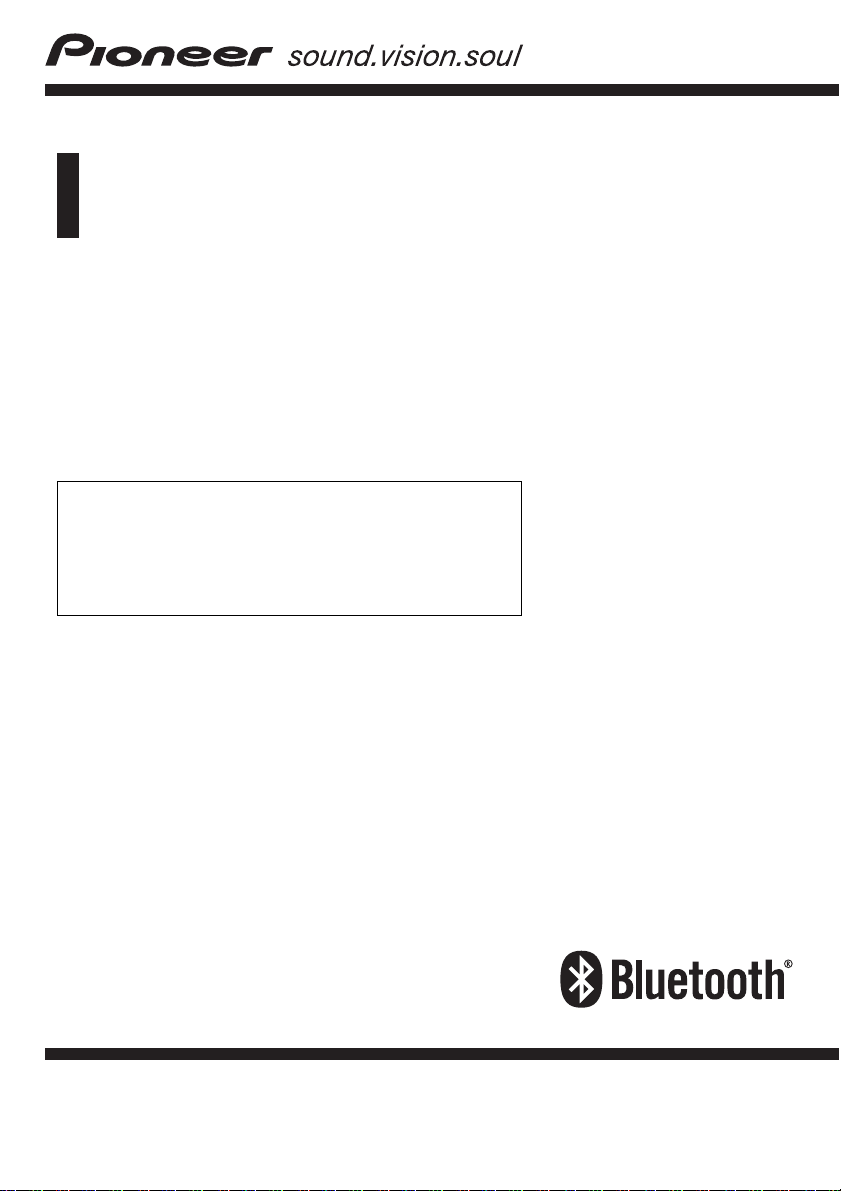
Manuel de fonctionnement
SYSTEME DE NAVIGATION AV
AVIC-F900BT
AVIC-F700BT
Assurez-vous de lire “Informations importantes pour
l’utilisateur” en premier! “Informations importantes pour
l’utilisateur” comprend des informations importantes
que vous devez bien comprendre avant d’utiliser ce
système de navigation.
Français
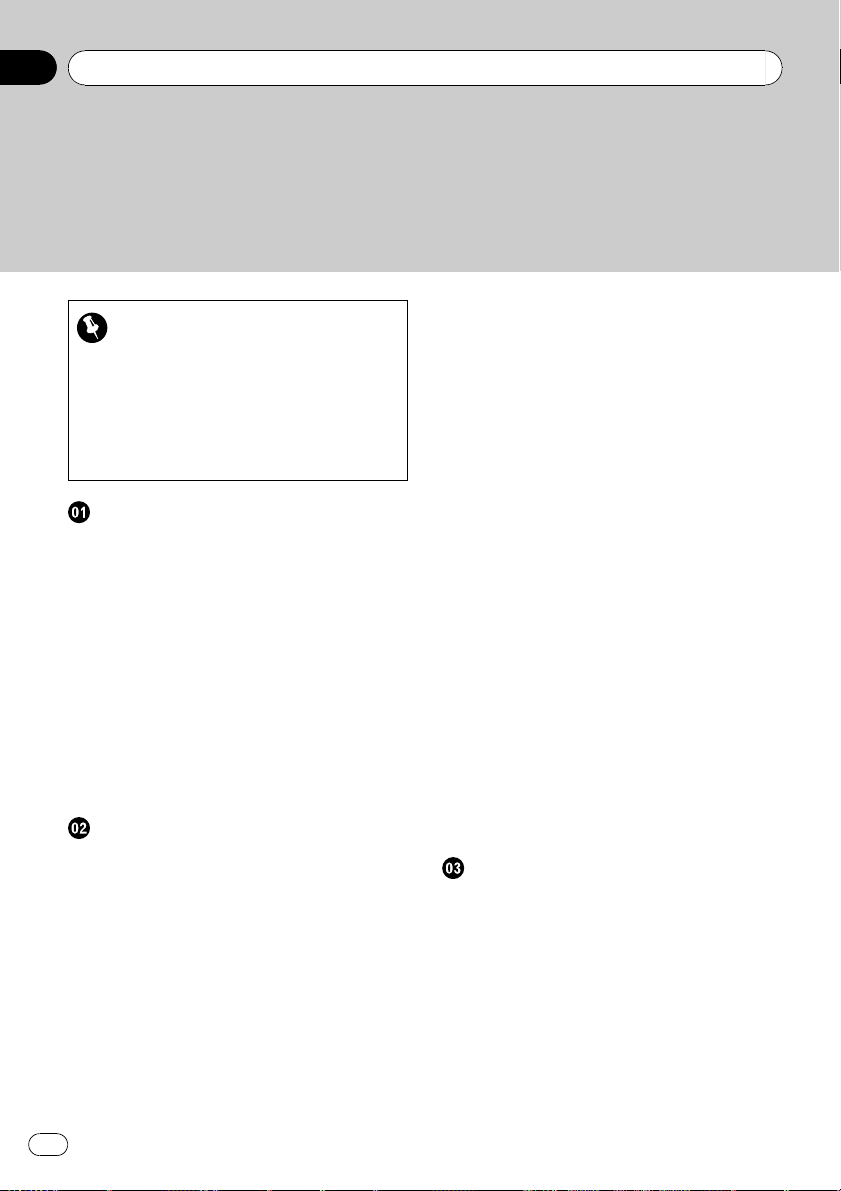
Merci d’avoir acheter ce produit Pioneer.
Veuillez lire attentivement ces instructions de fonctionnement de façon à savoir
comment utiliser votre modèle correctement. Après avoir terminé de lire les instruc-
tions, conservez ce manuel dans un endroit sûr afin de pouvoir le consulter facile-
ment à l’avenir.
Important
Les écrans qui apparaissent dans les exemples
de ce manuel peuvent être différents des
écrans réels.
Les écrans réels peuvent être modifiés sans
avis préalable afin d’en améliorer le rendement
et le fonctionnement.
Introduction
Vue d’ensemble du manuel 8
– Comment lire ce manuel 8
– Terminologie 8
– À propos de la terminologie 9
Fonctions 9
Couverture de la carte 11
Protection du panneau et de l’écran LCD 11
Visualisation confortable de l’écran LCD 12
Remarques concernant la mémoire
interne 12
– Avant de retirer la batterie du
véhicule 12
– À propos des données supprimées 12
– Réinitialisation du
microprocesseur 12
Commandes de base
Vérification des noms des composants et des
fonctions 13
Insérer/Éjecter un disque 14
– Insérer un disque 14
– Éjecter un disque 14
Insertion et éjection d’une carte mémoire
SD 14
– Insertion d’une carte mémoire SD 15
– Éjection d’une carte mémoire SD 15
Branchement et débranchement d’un
périphérique de stockage USB 15
– Branchement d’un périphérique de
stockage USB 16
– Débranchement du périphérique de
stockage USB 16
Connexion et déconnection d’un iPod 16
– Connexion de votre iPod 16
– Déconnexion de votre iPod 17
Séquence des opérations du démarrage à
l’arrêt 17
Lors du premier démarrage 17
Démarrage ordinaire 18
Comment utiliser les écrans du menu de
navigation 20
– Présentation des écrans 20
– Ce que vous pouvez faire sur chaque
menu 21
– Affichage de l’image de la caméra de
rétrovisée 21
Comment utiliser la carte 22
– Comment lire l’écran de la carte 22
– Commutation entre la carte 2D et
3D 24
– Comment changer l’échelle de la
carte 24
– Faites défiler la carte sur le lieu à
examiner 25
– Changement de l’inclinaison et de
l’angle de rotation de la carte 25
La procédure de base pour créer votre
itinéraire 26
Utilisation d’un écran de liste (par ex. une
liste des villes) 26
Utilisation du clavier sur l’écran 27
Recherche et sélection d’un lieu
Recherche d’un lieu à partir d’une
adresse 28
Recherche d’une adresse utile à
proximité 30
– Recherche d’une adresse utile autour
du curseur 30
– Recherche d’une adresse utile à
proximité 31
– Recherche d’une adresse utile le long
de l’itinéraire actuel 31
– Recherche d’une adresse utile autour
de la destination 31
Sommaire
Fr
2
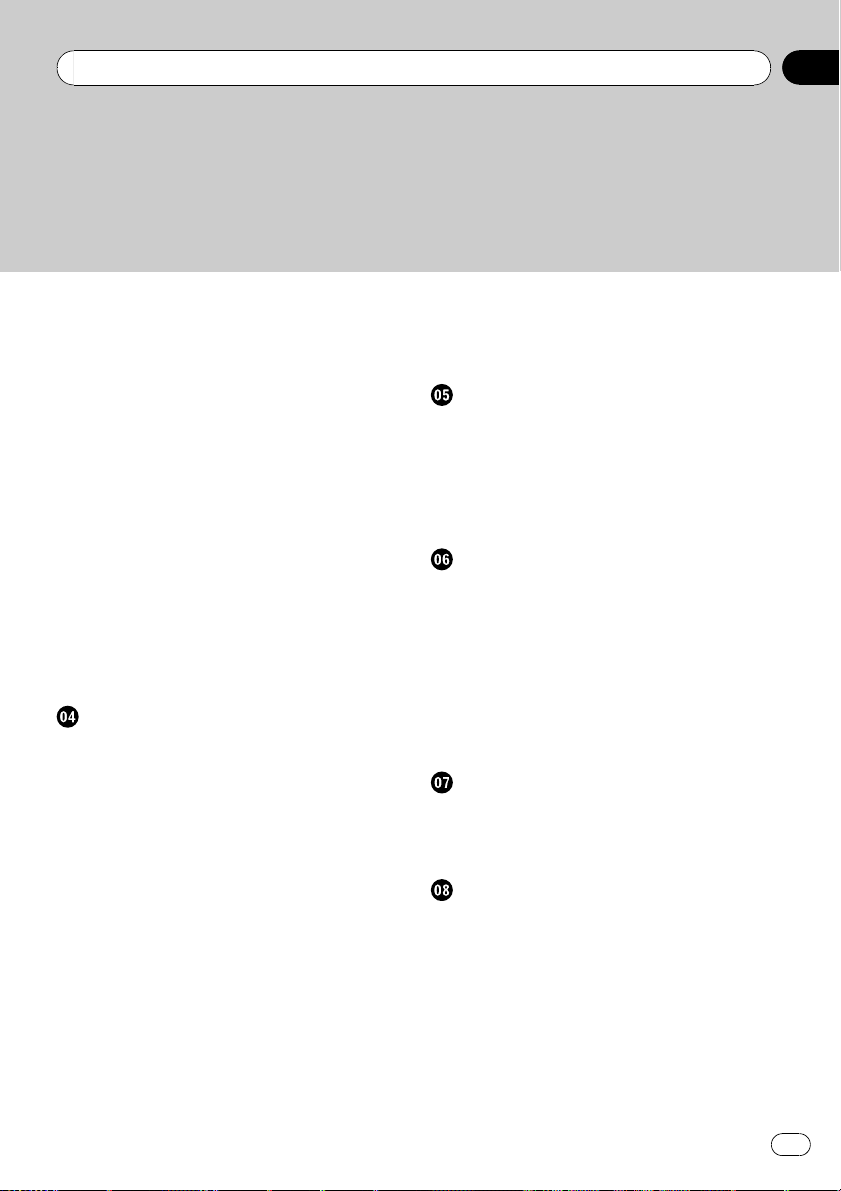
– Utilisation de “Recherches
enregistrées” 31
Recherche d’adresses utiles en utilisant des
données d’un périphérique de stockage
extérieure (USB, SD) 34
Recherche d’un lieu à partir des
coordonnées 35
Sélection d’un lieu que vous avez recherché
récemment 36
– Suppression de l’entrée dans
l’“Historique” 37
Sélection d’un lieu mémorisé dans
“Favoris” 37
– Suppression de l’entrée dans
“Favoris” 37
Réglage de l’itinéraire jusqu’à votre
domicile 38
Réglage d’un itinéraire en rappelant un
itinéraire enregistré 38
Recherche d’un lieu en faisant glisser la
carte 38
Une fois que le lieu est décidé (Écran de
confirmation de carte)
Ce que vous pouvez faire avec “Écran de
confirmation de carte” 40
Itinéraire... 40
Enr. sous... 41
Définition du lieu comme nouvelle
destination 41
Définition du lieu comme point de
passage 41
Définition du lieu comme nouvelle
destination finale 42
Définition du lieu comme point de
départ 42
Visualisation des informations relatives à une
position spécifiée 42
Placement d’une épingle de signalisation sur
un lieu 43
– Retrait d’une épingle de
signalisation 43
Enregistrement d’un lieu comme adresse
utile personnalisée 43
Mémorisation d’un lieu dans “Favoris” 44
Suppression de l’entrée dans “Favoris” 45
Mémorisation de la position comme lieu de
caméra de sécurité 45
Contrôle de l’itinéraire actuel
Contrôle des condition de l’itinéraire
actuel 47
– Affichage d’un voyage virtuel à grand
vitesse 48
– Contrôle de l’aperçu de l’itinéraire
complet 48
Contrôle de l’itinéraire actuel 48
Édition des points de passage et de la
destination
Édition des points de passage 50
– Ajout d’un point de passage 50
– Classement des points de passage 50
– Suppression d’un point de
passage 50
Mémorisation de l’itinéraire actuel 50
– Suppression de l’entrée dans l’“Mes
itinéraires” 51
Suppression de l’itinéraire actuel 51
Utilisation des informations sur le trafic
Visualisation de la liste du trafic 52
Comme lire les informations sur le trafic sur
la carte 52
Réglage des informations sur le trafic 53
Utilisation du téléphone main libre
Présentation du téléphone main libre 54
Préparation des dispositifs de
communication 54
Affichage du Menu téléphone 54
Enregistrement de votre téléphone
portable 55
– Recherche de téléphones à
proximité 55
– Recherche d’un téléphone précis 56
– Appariement de votre téléphone
portable 56
Fr
3
Sommaire
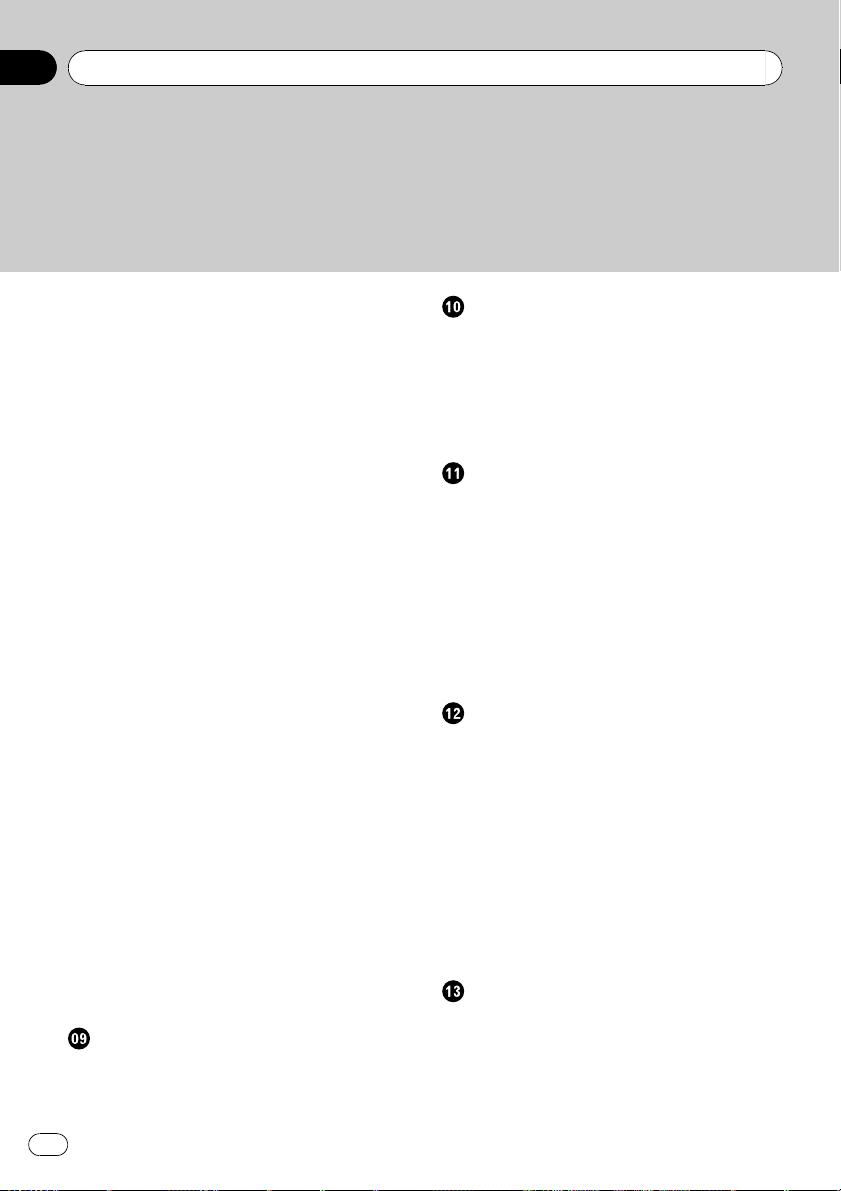
Connexion d’un téléphone portable
enregistré 57
– Déconnexion d’un téléphone
portable 58
– Suppression d’un téléphone
enregistré 58
Recevoir un appel 58
– Prendre un appel 58
– Rejeter un appel de l’extérieur 59
Effectuer un appel 59
– Marquage direct 59
– Appel à partir du journal d’appels 59
– Appel d’un numéro enregistré dans
l’écran “Contacts” 60
– Composition d’un numéro de
téléphone sur l’“Écran de confirmation
de carte” 61
– Appeler chez soi en toute
simplicité 61
Annonce de sms entrants 62
Transfert de l’annuaire 62
Effacement de la mémoire 63
Réglage du téléphone 63
– Réglage du volume du téléphone 63
– Arrêt de la transmission d’ondes
Bluetooth 64
– Prendre automatiquement un
appel 64
– Réglage de la fonction de rejet
automatique 64
– Annulation de l’écho et réduction du
bruit 65
– Réglage de la connexion
automatique 65
– Édition du nom du périphérique 65
Remarques pour le téléphone main libre 65
Mise à jour du logiciel de technologie sans fil
Bluetooth 67
Lecture d’un CD audio
Lecture de l’écran 68
Utilisation des touches de l’écran tactile 68
Sélection d’une piste de la liste 69
Utilisation du menu “Function” 69
Lecture des fichiers musicaux d’un CD-
Rom
Lecture de l’écran 70
Utilisation des touches de l’écran tactile 70
– Sélection d’une piste de la liste 71
– Parcourir les informations
intégrées 72
Utilisation du menu “Function” 72
Lecture d’un DVD-Vidéo
Lecture de l’écran 74
Utilisation des touches de l’écran tactile 74
– Reprise de la lecture (Signet) 76
– Recherche d’une scène particulière et
reprise de la lacture à un moment
précis 76
– Recherche directe d’un numéro 77
– Utilisation du menu DVD 77
– Lecture image par image 77
– Lecture en ralenti 77
Utilisation du menu “Function” 78
Lecture d’un DVD-VR
Lecture de l’écran 79
Utilisation des touches de l’écran tactile 79
– Recherche d’une scène particulière et
reprise de la lacture à un moment
précis 80
– Changement du mode de lecture 81
– Utilisation de la fonction saut
court 81
– Lecture à partir de la sélection d’une
liste de titres 81
– Lecture image par image 82
– Lecture en ralenti 82
Utilisation du menu “Function” 82
Lecture d’un DivX
Lecture de l’écran 83
Utilisation des touches de l’écran tactile 83
– Lecture image par image 84
– Lecture en ralenti 84
Sommaire
Fr
4

– Recherche d’une scène particulière et
reprise de la lacture à un moment
précis 85
Utilisation du menu “Function” 85
Configuration pour les DVD-Vidéo, DVD-
VR, DivX
Affichage du menu Config. DVD 87
Réglage des langues prioritaires 87
Mise en service et hors service des sous-
titres pour malentendants 88
Réglage de l’affichage de l’icône d’angle 88
Réglage du rapport hauteur/largeur 88
Réglage du verrouillage parental 89
– Réglage du numéro de code et du
niveau 89
Affichage du code d’enregistrement de VOD
DivX® 89
Réglage de “Lecture auto” 90
Réglage du fichier de sous-titres pour
DivX® 90
Tableau de codes des langues pour DVD 91
Lecture d’un fichier musical (USB, SD)
Point de départ 92
Lecture de l’écran 92
Utilisation des touches de l’écran tactile
(Musique) 93
– Sélection d’une piste de la liste 94
– Parcourir les informations
intégrées 94
Utilisation du menu “Function” 94
Lecture d’un fichier vidéo (USB, SD)
Point de départ 96
Lecture de l’écran 96
Utilisation des touches de l’écran tactile
(Vidéo) 97
– Recherche d’une scène particulière et
reprise de la lacture à un moment
précis 97
Utilisation du menu “Function” 98
Utilisation de l’iPod® (iPod)
Point de départ 99
Lecture de l’écran 99
Utilisation des touches de l’écran tactile
(Musique) 100
– Recherche d’une chanson 101
Lancement de la lecture vidéo 102
Utilisation des touches de l’écran tactile
(Vidéo) 102
– Recherche d’une vidéo 103
Utilisation du menu “Function” 104
Utilisation de la radio (FM)
Lecture de l’écran 105
Utilisation des touches de l’écran
tactile 105
– Permutation entre l’affichage des
informations détaillées et l’affichage de
la liste prédéfinie 106
– Mise en mémoire et rappel des stations
de radiodiffusion 106
– Utilisation d’un message écrit diffusé
par radio 107
Utilisation du menu “Function” 107
– Mise en mémoire des fréquences des
émetteurs les plus puissants 108
– Limitation des stations aux
programmations régionales 108
– Syntonisation des signaux
puissants 108
– Recherche d’une station RDS au
moyen des informations PTY 109
– Réception des bulletins d’informations
routières 109
– Syntonisation dans des fréquences
alternatives 110
– Utilisation de l’interruption pour
programme informatif 111
– À propos des statuts des icônes
d’interruption (par ex. icône
TRFC) 111
– Liste PTY 112
Fr
5
Sommaire
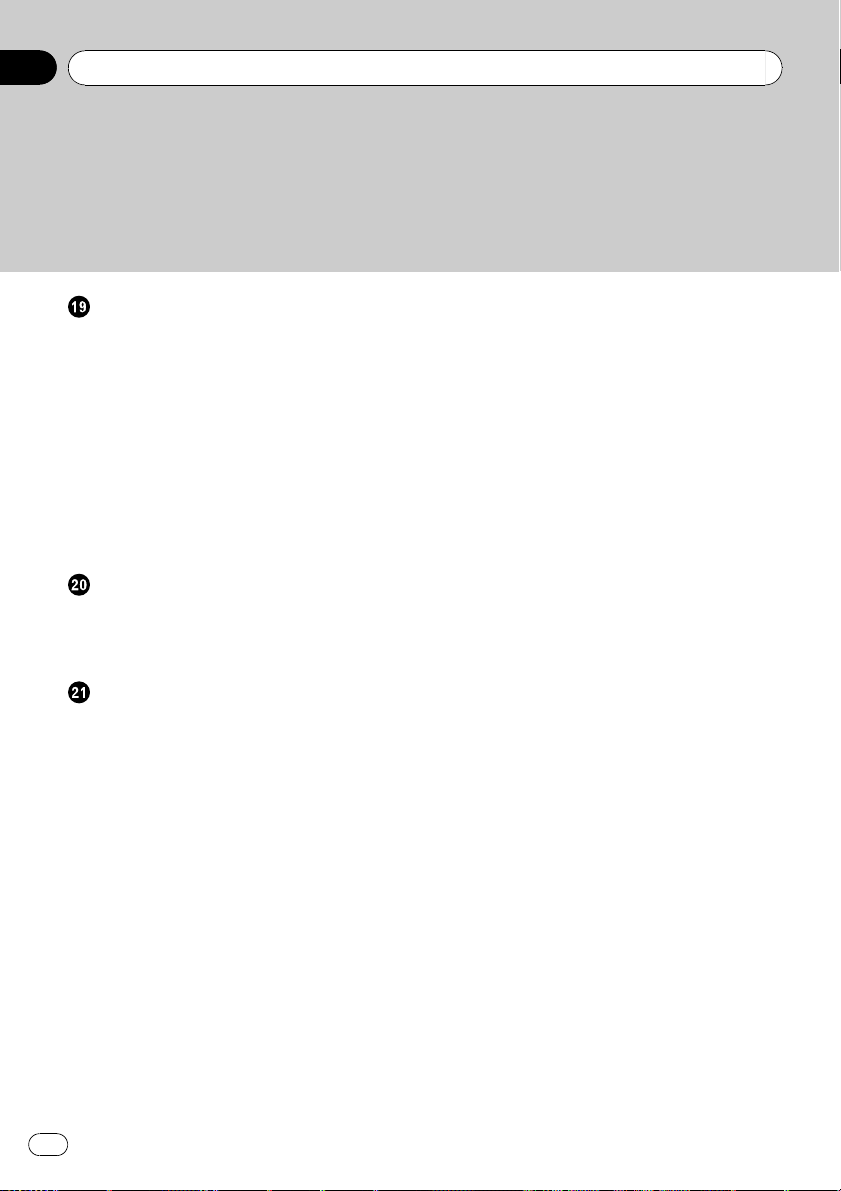
Utilisation de la radio (AM)
Lecture de l’écran 113
Utilisation des touches de l’écran
tactile 113
– Permutation entre l’affichage des
informations détaillées et l’affichage de
la liste prédéfinie 114
– Mise en mémoire et rappel des stations
de radiodiffusion 114
Utilisation du menu “Function” 114
– Mise en mémoire des fréquences des
émetteurs les plus puissants 115
– Syntonisation des signaux
puissants 115
Utilisation de l’entrée audio
Utilisation de l’entrée audio 1 (AV1) 116
Utilisation de l’entrée audio 2 (AV2) 116
Utilisation des touches de l’écran
tactile 116
Personnalisation des préférences
Les option du menu “Paramètres
Navigation” 117
– Les option de base du menu
“Paramètres Navigation” 117
– Param. GPS et Heure 117
– Param. heure 118
– Paramètres 3D 119
– Paramètres carte 119
– Infos affichées 120
– Zoom intellig. 120
– Mode Vue d’ensemble 121
– Gérer POI 121
– Gestion enreg. 121
– Itinéraire 121
– Avertissements 122
– Paramètres régionaux 123
– Restaurer param. origine 124
– Définir Domicile 124
– Mode Démo 124
– Paramètres son 124
– A propos 125
– Réglage de l’aspect des POI 125
– Création de nouvelles catégories 126
– Modification de vos POI
personnalisées 126
– Enregistrement de votre historique des
déplacements 127
– Paramétrage de la position de votre
domicile 129
Les options du menu “Paramètres
Système” 130
– Affichage du menu “Paramètres
Système” 130
– Réglage de la langue 130
– Modification de l’écran de
démarrage 131
– Réglage de la caméra de
rétrovisée 131
– Réglage des positions de réponse des
panneaux tactiles (Calibrage du
panneau tactile) 132
– Réglage de la luminosité de
l’écran 133
– Réglage de la couleur d’éclairage 133
– Consultation des informations sur la
version 134
– Extinction de l’écran 134
Les options du menu “Son AV” 134
– Affichage du menu “Son AV” 134
– Réglage de l’équilibre sonore 135
– Utilisation de l’égaliseur 135
– Ajustement de la correction
physiologique 137
– Utilisation de la sortie pour haut-
parleur d’extrêmes graves 137
– Utilisation du filtre passe-haut 138
– Ajustement des niveaux des
sources 138
– Augmentation des basses (Accent.
graves) 138
Les options du menu “Paramètres AV” 138
– Affichage du menu “Paramètres
AV” 138
– Réglage de l’entrée vidéo 1 (AV1) 139
– Réglage de l’entrée vidéo 2 (AV2) 139
Sommaire
Fr
6
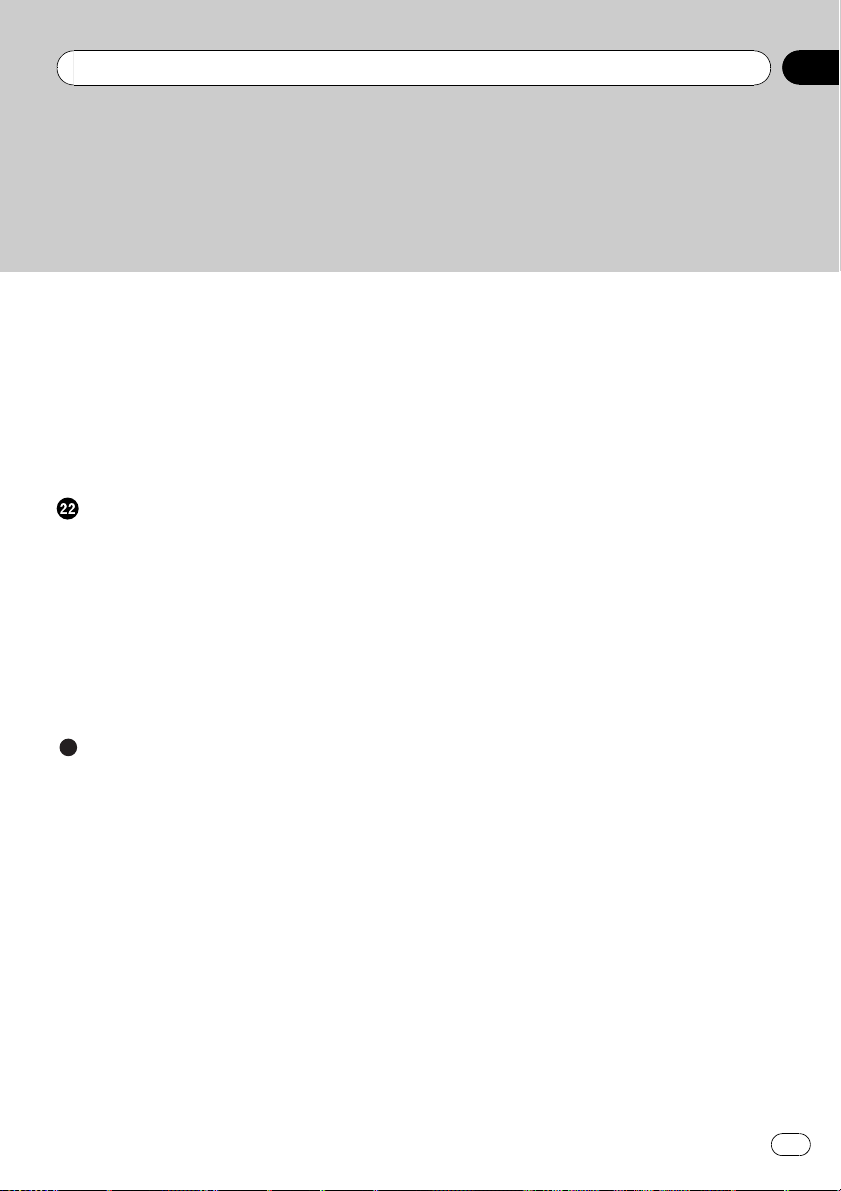
– Changement du réglage de l’antenne
automatique 139
– Changement du mode écran
large 140
– Changement de la mise en sourdine/
atténuation du son 140
– Réglage de la sortie arrière 140
– Activation de la recherche PI auto 141
– Réglage du pas de syntonisation
FM 141
Autres fonctions
Paramétrage de la fonction antivol 142
– Réglage du mot de passe 142
– Saisie du mot de passe. 142
– Suppression du mot de passe 142
– Mots de passe oubliés 142
Installation le fichier de guidage vocal
supplémentaire (fichiers TTS) 143
Restauration des réglages par défaut ou
d’usine du système de navigation 144
– Définition des éléments à
supprimer 145
Annexe
Dépannage 146
Messages et comment y répondre 151
Messages relatifs aux fonctions audio 152
Technologie de positionnement 154
– Positionnement par GPS 154
– Positionnement par “navigation à
l’estime” 154
– Comment les fonctions GPS et
“navigation à l’estime” peuvent-elles
fonctionner ensemble ? 155
Traitement des erreurs importantes 156
– Lorsque le positionnement par GPS est
impossible 156
– Situations susceptibles de provoquer
des erreurs de positionnement 156
Informations sur la définition d’un
itinéraire 158
– Spécifications pour la recherche
d’itinéraire 158
Manipulation et entretien du disque 160
– Lecteur intégré et précautions 160
– Conditions ambiantes pour le
disque 160
Disques lisibles 161
– À propos des DVD-Vidéo et des
CD 161
– À propos des disques enregistrés en
AVCHD 161
– À propos du DualDisc 161
– À propos de Dolby Digital 161
– À propos du son DTS 161
Informations détaillées pour un support
pouvant être lu 162
– Compatibilité 162
– Tableau de compatibilité des
supports 165
À propos du Bluetooth 169
À propos du logo SD et SDHC 169
À propos de WMA 170
À propos de DivX 170
À propos de AAC 170
Informations détaillées sur les iPods
connectables 170
Utilisation correcte de l’écran LCD 171
– Manipulation de l’écran LCD 171
– Écran à cristaux liquides (LCD) 171
– Entretien de l’écran LCD 171
– Rétroéclairage par DEL (diode
électroluminescente) 171
Informations sur écran 172
– Menu Destination 172
– Menu téléphone 172
– Menu Paramètres 173
– Menu des raccourcis 175
– Config. DVD 176
Glossaire 177
Spécifications 181
Fr
7
Sommaire
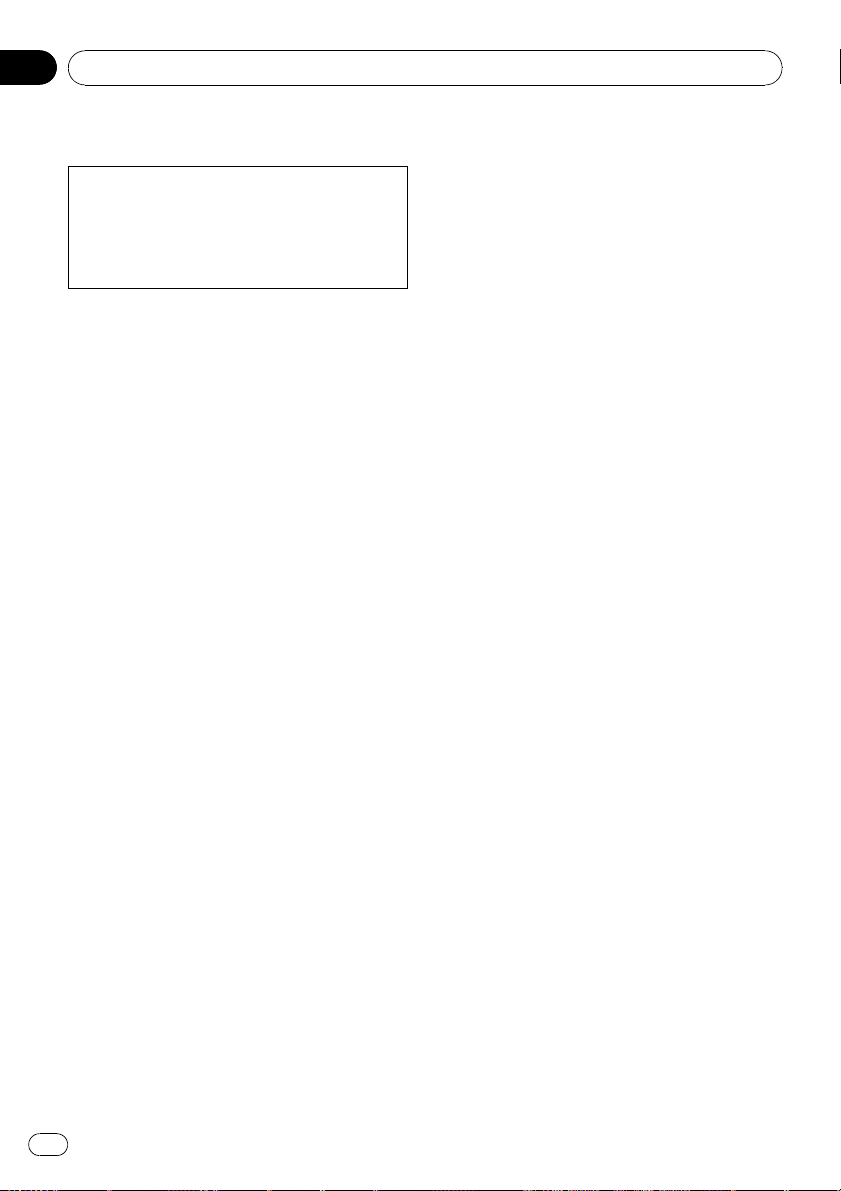
Vue d’ensemble du manuel
Avant d’utiliser ce produit, assurez-vous de lire
“Informations importantes pour l’utilisateur”
(un manuel séparé) qui contient des avertisse-
ment, des précautions et d’autres informations
importantes qui doivent être prises en compte.
Ce manuel donne les informations importan-
tes dont vous avez besoin pour utiliser votre
nouveau système de navigation.
Les premiers chapitres décrivent ce système
de navigation. Les chapitres suivants décrivent
en détails les fonctions de navigation.
Chapitre 8 décrit les opérations relatives à la
téléphonie main libre lors de l’utilisation d’un
téléphone portable muni de la technologie
Bluetooth
®
.
Chapitre 9 à Chapitre 20 décrivent comment
commander les sources AV. Veuillez lire ces
chapitres si vous utilisez diverses fonctions de
la source audio-vidéo intégré e ou si vous
commander un appareil audio connecté au
système de navigation.
Chapitre 21 décrit comment changer les régla-
ges en fonction de vos préférences. Le
comportement de votre système de navigation
dépend des réglages des fonctions de naviga-
tion et audio-vidéo.
Comment lire ce manuel
Trouver la procédure pour ce que vous
voulez faire
Si vous savez exactement ce que vous voulez
faire, vous pouvez vous reporter directement à
la page correspondante indiquée dans la
“Sommaire”.
Trouver la procédure à partir du nom
du menu
Pour vérifier la signification de chaque ru-
brique affichée à l’écran, vous trouverez les
pages correspondantes dans “Informations
sur écran” à la fin du présent manuel.
Glossaire
Reportez-vous au glossaire pour trouver la si-
gnification d’un terme.
Terminologie
Avant de continuer, prenez quelques minutes
pour lire les informations suivantes à propos
des conventions utilisées dans ce manuel.
Vous familiariser avec ces conventions vous
aidera beaucoup à apprendre comment utili-
ser votre nouvel appareil.
! Les boutons de votre système de navigation
sont indiqués en MAJUSCULE et en
GRAS :
par ex.)
le bouton MENU et le bouton MAP.
! Les rubriques des divers menus, les titres
des écrans et les composants fonctionnels
sont décrits en caractères gras àl’intérieur
de guillemets “”:
par ex.)
écran “Menu Destination” ou écran
“Source AV”
! Les touches de l’écran tactile qui sont dis-
ponibles sur l’écran sont décrites en carac-
tères gras entre crochets [ ] :
par ex.)
[Destination], [Configurations].
! Les informations supplémentaires, les al-
ternatives et les autres remarques sont pré-
sentées dans le format suivant :
par ex.)
p Si le domicile n’a pas encore été mémo-
risé, réglez d’abord son emplacement.
! Les références sont indiquées comme suit :
par ex.)
= Pour en savoir plus, reportez-vous à la
page 129, Paramétrage de la position de
votre domicile.
Introduction
Fr
8
Chapitre
01
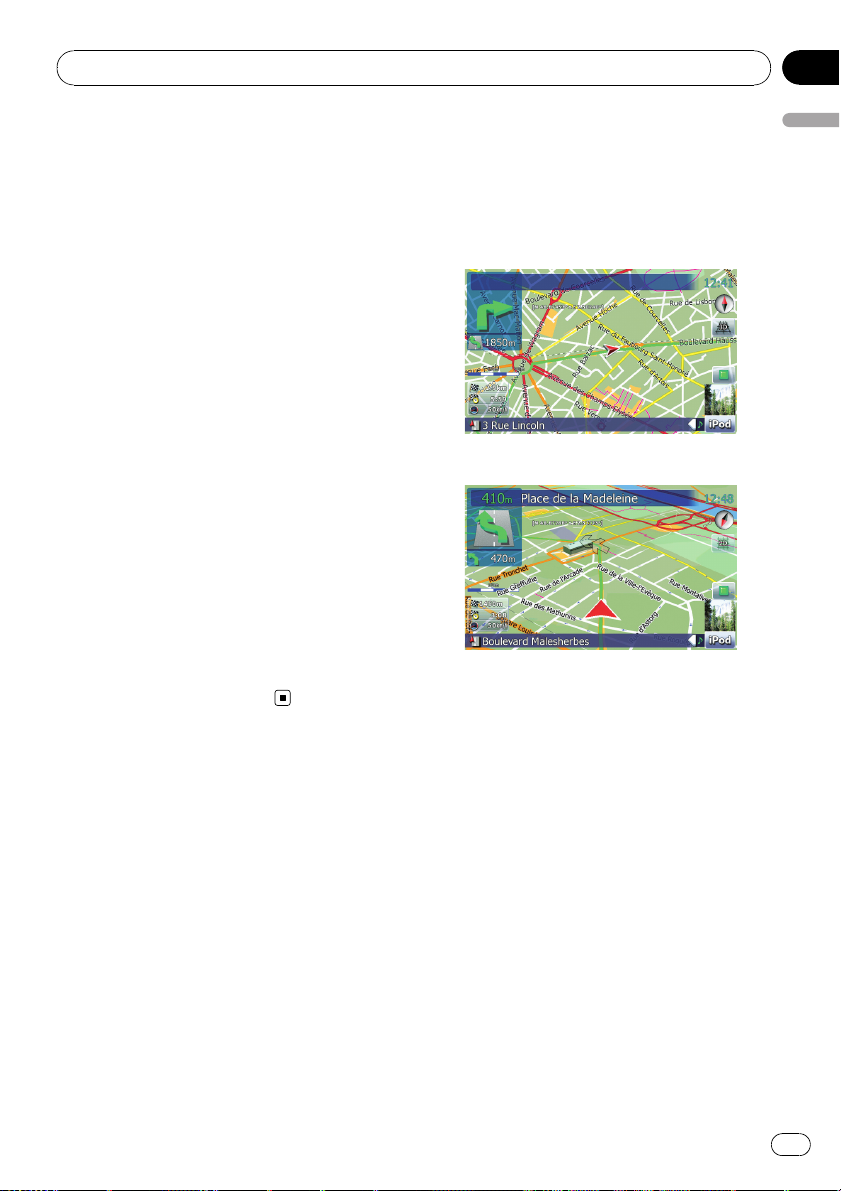
À propos de la terminologie
“Écran avant” et “Écran arrière”
Dès lors, l’écran relié au corps de cette unité
de navigation sera désigné par “Écran avant”
dans le présent manuel. Tout écran supplé-
mentaire acheté pour une utilisation conjointe
avec cette unité de navigation sera désigné
par “Écran arrière”.
“Image vidéo”
Le terme “image vidéo” utilisé dans ce manuel
indique une image animée d’un DVD-Vidéo,
DivX, iPod ou de tout appareil connecté à ce
système avec un câble RCA (cinch), tel qu’un
appareil audio-vidéo ordinaire.
“Périphérique de stockage extérieur
(USB, SD)”
Les cartes mémoire SD, les cartes mémoire
SDHC, les périphériques à mémoire USB et
les lecteur audio portable USB sont appelés
de façon commune “périphérique de stockage
extérieur (USB, SD)”. Quand on veut signifier
la mémoire USB et le lecteur audio portable
USB uniquement, on utiliser l’expression “pé-
riphérique de stockage USB”.
Fonctions
Fonctionnement des touches de l’écran
tactile
Il est possible de commander la fonction de
navigation et les fonctions audio à l’aide des
touches de l’écran tactile.
Modes de visualisation en carte 2D et
3D
Différents types d’affichage d’écran peuvent
être sélectionnés pour le guidage de naviga-
tion.
Écran de la carte 2D
Écran de la carte 3D
Une grande variété d’informations sur
les adresse utiles (POI)
Plus de 100 types de catégories d ’adresses uti-
les sont comprise dans la base de données.
Vous pouvez aussi créer vos propres adresses
utilises et catégories.
Fonction de recalcul automatique
Si vous vous écartez de l’itinéraire défini, le
système recalcule l’itinéraire à partir de ce
point pour que vous restiez sur l’itinéraire me-
nant à votre destination.
p Cette fonction peut ne pas fonctionner
dans certaines conditions.
Introduction
Fr
9
Chapitre
01
Introduction
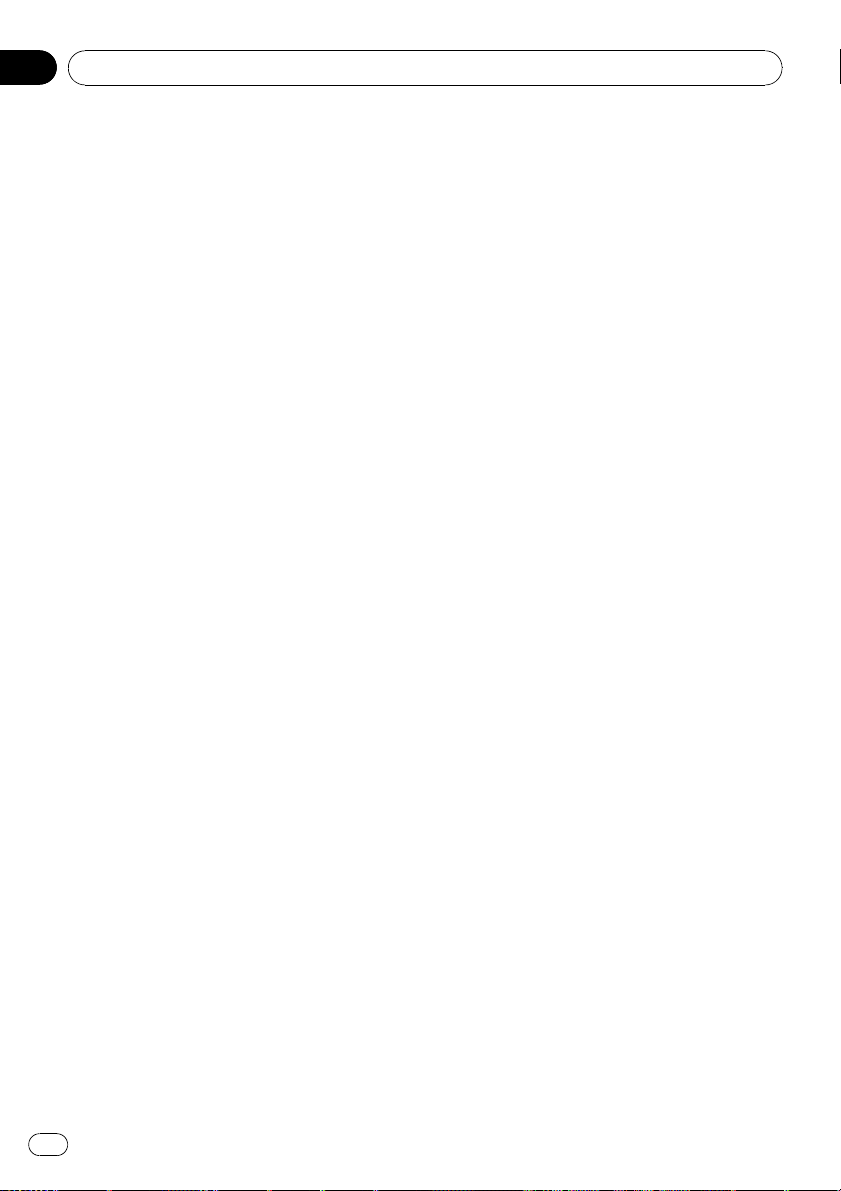
Affecte votre image originale à l’écran
de démarrage
Vous pouvez mémoriser vos propres images
sur un périphérique de stockage extérieur
(USB, SD) au format JPEG ou BMP et importer
un écran de démarrage original sur ce sys-
tème de navigation. Ces images importées
peuvent être réglées comme écrans de démar-
rage personnalisés.
p Les images originales importées sont stoc-
kées dans la mémoire intégrée, mais la ca-
pacité de sauvegarder ces images ne peux
pas être garantie complètement. Si vous
données originales sont supprimées,
connectez de nouveau le périphérique de
stockage extérieur (USB, SD) et ré-importez
l’image originale.
Une grande variété de formats de
fichier compatibles
! Unité de DVD intégrée (AVIC-F900BT)
DVD-Vidéo (DVD-Vidéo en vente dans le
commerce), DVD-R/-RW/-R DL (DVD-Vidéo,
DVD-VR, Données <MP3, WMA, AAC,
DivX>), CD (CD audio en vente dans le
commerce), CD-R/-RW (CD-DA, Données
<MP3, WMA, AAC, DivX>)
! Unité de CD intégrée (AVIC-F700BT)
CD (CD audio en vente dans le commerce),
CD-R/-RW (CD-DA, Données <MP3, WMA,
AAC, DivX, WAV>)
! Périphérique de stockage extérieur
(USB, SD)
Les types de fichier suivants peuvent être
lus sur le périphérique de stockage exté-
rieur (USB, SD).
MP3, WMA, AAC, WAV, MPEG-4, AVI
— Notice concernant la visualisation de
données vidéo
Rappelez-vous que l’utilisation de ce sys-
tème dans un but commercial ou de pré-
sentation publique peut constituer une
violation de droits d’auteur protégés par les
lois sur le copyright.
— Notice concernant la visualisation de
DVD-Vidéo
Ce produit comprend une technologie de
protection du copyright qui est protégée
par des revendications de méthode de cer-
tains brevets américains et d’autres droits
de propriété industrielle appartenant à
Macrovision Corporation et d’autres pro-
priétaires de droits. L’utilisation de cette
technologie de protection du copyright doit
être autorisée par Macrovision Corporation
et a pour objet des utilisations domestiques
ou autres de visualisation limitée seule-
ment, sauf autorisation différente de
Macrovision Corporation. La rétro-ingénie-
rie ou le désassemblage sont interdits.
— Notice concernant l’utilisation de fi-
chier MP3
L’ acquisition de ce système de navigation
octroie uniquement une licence pour une
utilisation privée et non-commerciale. Elle
n’octroie en aucun cas une licence ou un
droit d’utilisation pour toute diffusion en
temps réel (terrestre, par satellite, câble et/
ou n’importe quel autre média) commer-
ciale (c’est-à-dire générant des revenus),
diffusion/transmission via Internet, intra-
nets et/ou autres réseaux ou via d’autres
systèmes de distribution de contenu élec-
tronique, tels que des applications de lec-
ture audio ou audio sur demande. Une
licence indépendante est requise pour de
telles utilisations. Pour en savoir plus, visi-
tez notre site
http://www.mp3licensing.com.
Liste automatique des noms de fichier
Les noms de plage sont automatiquement affi-
chés quand cette fonction est en service. Ce
système offre des fonctions conviviales qui
permettent la lecture d’un élément en le sélec-
tionnant tout simplement dans liste.
Affichage automatique des noms de
station
Pour régler une station RDS, vous pouvez affi-
cher une liste de stations que vous recevez
avec les noms de service des programmes.
Ceci facilite la sélection des stations.
Introduction
Fr
10
Chapitre
01
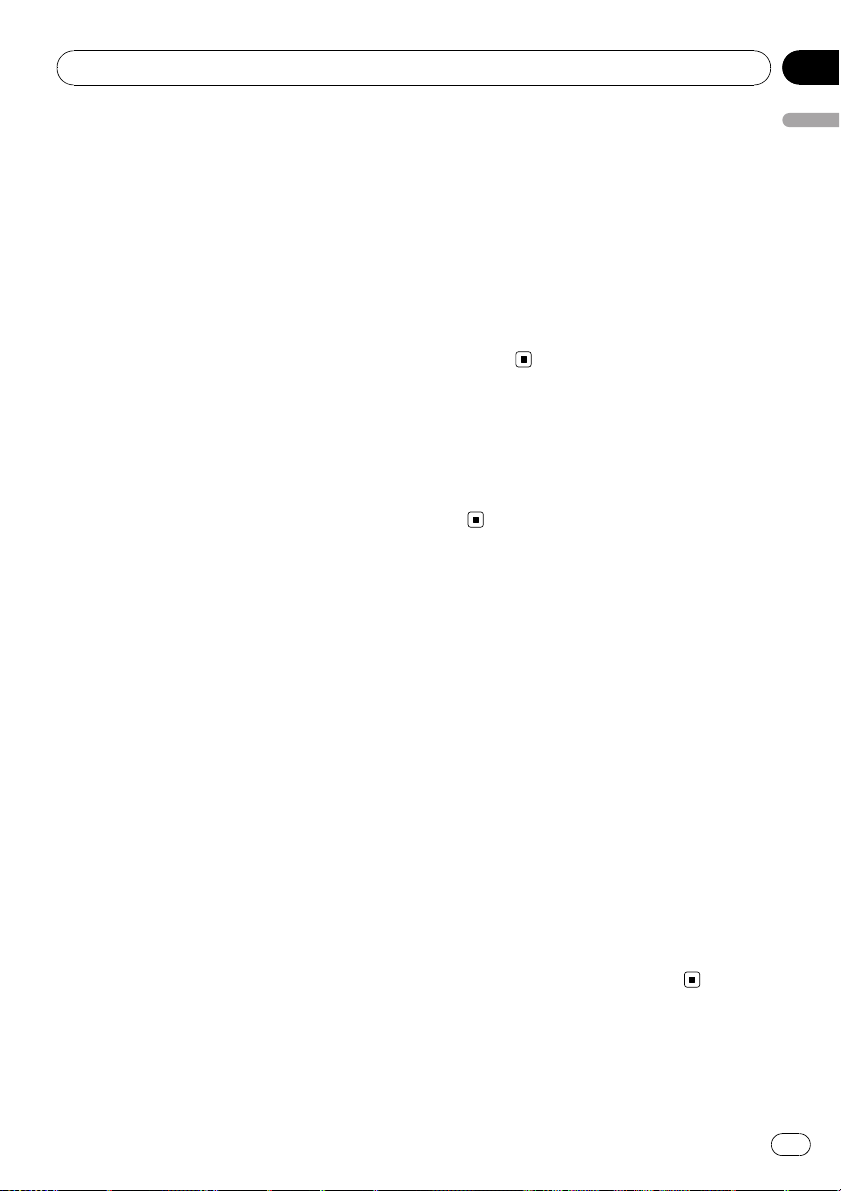
p Si le nom de service du programme ne
peut pas être reçu par le système, la fré-
quence sera affichée à la place.
Téléphone main libre
Un téléphone numérique doté de la technolo-
gie Bluetooth
®
peut être connecté sans fil.
— Le téléphone portable utilisé doit être
compatible avec le profile de ce système de
navigation.
— Lors de l’utilisation de la technologie sans
fil Bluetooth, ce système de navigation
peut ne pas être capable de commander
toutes les fonctions du téléphone portable.
Compatibilité avec l’iPod
®
Ce produit prend en charge les modèles sui-
vants de iPod et les versions suivantes des lo-
giciels iPod. Les autres modèles et version
peuvent ne pas fonctionner correctement.
! iPod nano première génération; Ver. 1.3.1
! iPod nano deuxième génération; Ver. 1.1.3
! iPod nano troisième génération; Ver. 1.1
! iPod cinquième génération; Ver. 1.3
! iPod classic; Ver. 1.1.1
! iPod touch; Ver. 1.1.4
p Quand vous utilisez ce système de naviga-
tion avec un câble d’interface USB Pioneer
pour iPod (CD-IU230V) (vendu séparément),
vous pouvez commander un iPod avec ce
système de navigation.
p Pour obtenir la meilleure performance pos-
sible, nous vous recommandons d’utiliser
le logiciel de iPod le plus récent.
p Les modes opératoires peuvent différer
selon le modèle de iPod et la version du lo-
giciel iPod.
p Pour en savoir plus sur les iPod compati-
bles avec ce système de navigation, repor-
tez-vous aux informations de notre site
web.
p iPod est une marque de Apple Inc., dépo-
sée aux É.U. et dans d’autre pays.
Utilisation d’un écran arrière
Les sources vidéo peuvent être affichées sur
l’écran arrière
—“Image vidéo”, la sortie de l’unité de DVD
intégrée (DVD-V, DVD-VR, DivX)etl’en-
trée AV (AV1, AV2) peuvent être affichées
sur l’écran arrière.
— Ce fonction est disponible uniquement
pour AVIC-F900BT.
Caméra de rétrovisée prête
Si une caméra de rétrovisée (par ex. ND-BC2)
(vendue séparément) est branchée au véhi-
cule, vous pouvez afficher ce qu’il y a derrière
le véhicule.
Couverture de la carte
Pour en savoir plus sur la couverture de la
carte de ce système de navigation, reportez-
vous aux informations données sur notre site
web.
Protection du panneau et
de l’écran LCD
p Ne laissez pas la lumière directe du soleil
tomber sur l’écran LCD quand l’appareil
n’est pas utilisé. Une exposition prolongée
à la lumière directe du soleil peut entraîner
une mauvais fonctionnement de l’écran
LCD à cause des hautes températures ré-
sultant de l’exposition prolongée.
p Lorsque vous utilisez un téléphone por-
table, maintenez l’antenne du portable éloi-
gnée de l’écran LCD pour éviter la
perturbation de la vidéo sous la forme de
taches, de bandes colorées, etc.
p Pour éviter d’abîmer l’écran LCD, n’utilisez
que votre doigt pour activer les touches de
l’écran tactile. (Le stylet est fournis pour les
calibrages spéciaux. N’utilisez pas le stylet
pour des opérations normales.)
Introduction
Fr
11
Chapitre
01
Introduction
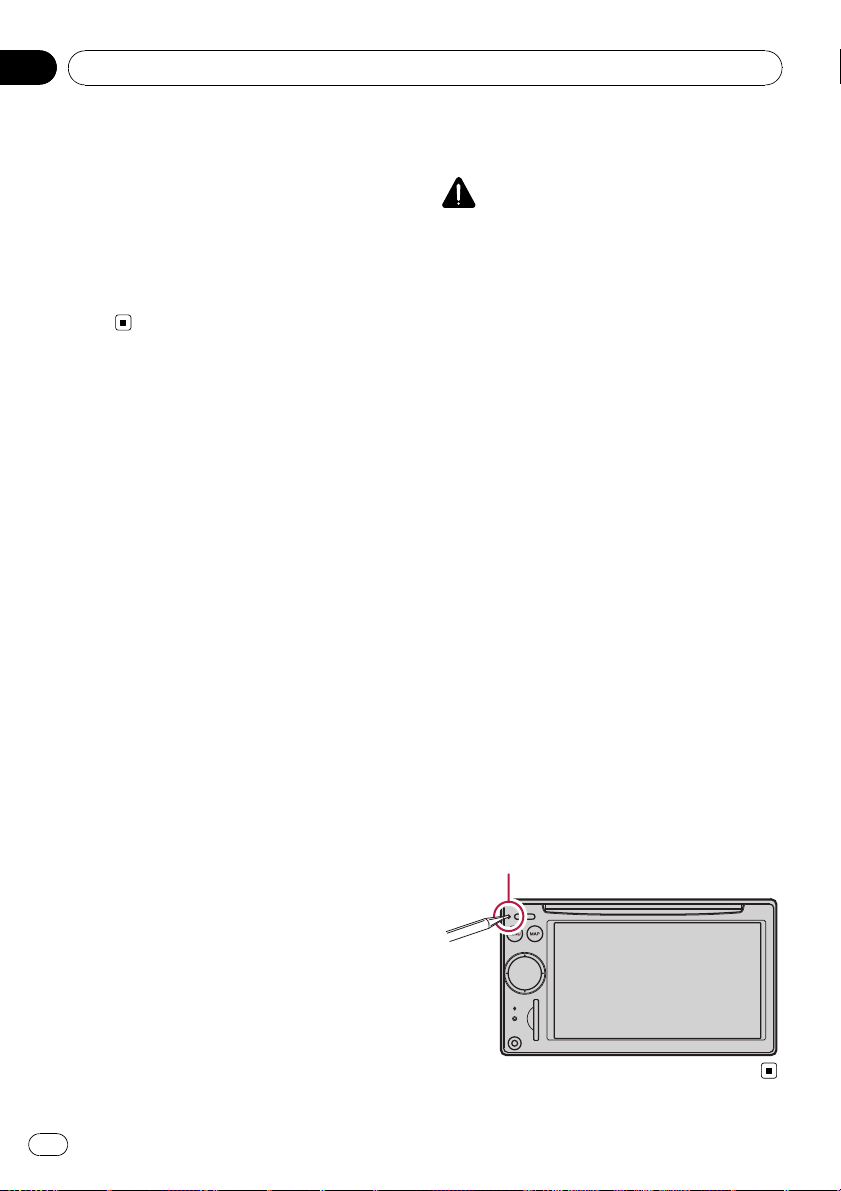
Visualisation confortable
de l’écran LCD
En raison de sa structure, l’angle de vue de l’é-
cran LCD est limité. Cependant, “Luminosité”
peut être utilisé pour régler le noircissement
de la vidéo. Lorsque vous utilisez l’écran pour
la première fois, il est recommandé de régler
le noircissement de façon à obtenir une vision
claire.
Remarques concernant la
mémoire interne
Avant de retirer la batterie du
véhicule
Si la batterie est débranchée ou déchargée, la
mémoire est effacée et une nouvelle program-
mation est nécessaire.
p Certaines donnés sont conservées. Lisez
Restauration des réglages par défaut ou d’u-
sine du système de navigation avant d’utili-
ser cette fonction.
= Pour plus d’informations sur les élé-
ments à supprimer, reportez-vous à la
page 144, Restauration des réglages par
défaut ou d’usine du système de naviga-
tion.
À propos des données supprimées
Les informations sont effacées quand vous ap-
puyez sur le bouton RESET ou que déconnec-
tez le fil jaune de la batterie (ou retirez la
batterie elle-même). Cependant certaines in-
formations ne sont pas effacées.
p Certaines donnés sont conservées. Lisez
Restauration des réglages par défaut ou d’u-
sine du système de navigation avant d’utili-
ser cette fonction.
= Pour plus d’informations sur les élé-
ments à supprimer, reportez-vous à la
page 144, Restauration des réglages par
défaut ou d’usine du système de naviga-
tion.
Réinitialisation du
microprocesseur
ATTENTION
Appuyer sur le bouton RESET annule tous les ré-
glages de la source AV sans annuler les réglages
de la fonction de navigation. Veuillez vous repor-
ter à la section correspondante avant l’annula-
tion.
= Pour plus d’informations sur les éléments à
supprimer, reportez-vous à la page 144, Res-
tauration des réglages par défaut ou d’usine du
système de navigation.
Le microprocesseur doit être réinitialisé dans
les conditions suivantes :
! Avant la première utilisation de ce produit
après son installation.
! En cas d’anomalie de fonctionnement du
produit.
! Si des problèmes de fonctionnement du
système surviennent.
! Lors du changement de la combinaison
des équipements.
! Lors de l’ajout/la dépose de produits sup-
plémentaires connectés au système de na-
vigation.
! Si la position de votre véhicule apparaît sur
la carte avec une erreur de positionnement
significative.
1 Coupez le contact.
2 Appuyez sur le bouton RESET avec la
pointe d’un stylo ou un autre objet pointu.
Bouton RESET
Introduction
Fr
12
Chapitre
01
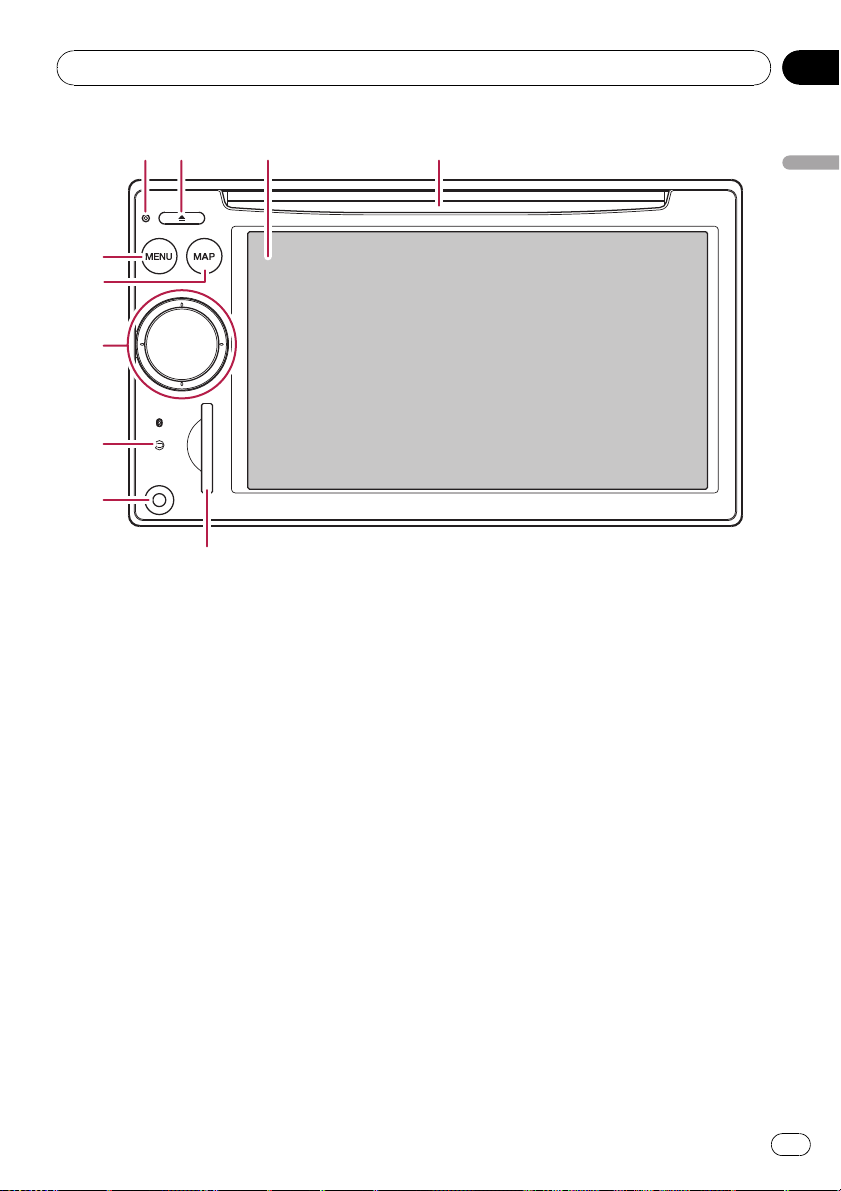
Vérification des noms des composants et des fonctions
Ce chapitre donne des informations sur les
noms des composants et les fonctions princi-
pale en utilisant les boutons.
1 Logement de chargement de disque
Insérez le disque à reproduire.
= Pour en savoir sur leur fonctionnement,
reportez-vous à la page suivante, Insérer/
Éjecter un disque.
2 Écran LCD
3 Bouton EJECT
4 Bouton RESET
= Pour en savoir sur leur fonctionnement,
reportez-vous à la page précédente, Réin-
itialisation du microprocesseur.
5 Bouton MENU
Appuyez sur le bouton MENU pour afficher
le “Menu supérieur”.
Maintenez pressé le bouton pour afficher
l’écran “Etalonnage écran”.
= Pour en savoir sur leur fonctionnement,
reportez-vous à la page 132, Réglage des
positions de réponse des panneaux tacti-
les (Calibrage du panneau tactile).
6 Bouton MAP
Appuyez sur cette touche pour afficher l’é-
cran de la carte.
Maintenez pressé le bouton pour afficher
l’écran “Réglage image”.
= Pour en savoir sur leur fonctionnement,
reportez-vous à la page 133, Réglage de la
luminosité de l’écran.
7 MULTI-CONTROL
Rotation ;
Permet de régler le volume de la source AV
(Audio et Vidéo).
1234
5
6
7
8
9
a
Commandes de base
Fr
13
Chapitre
02
Commandes de base
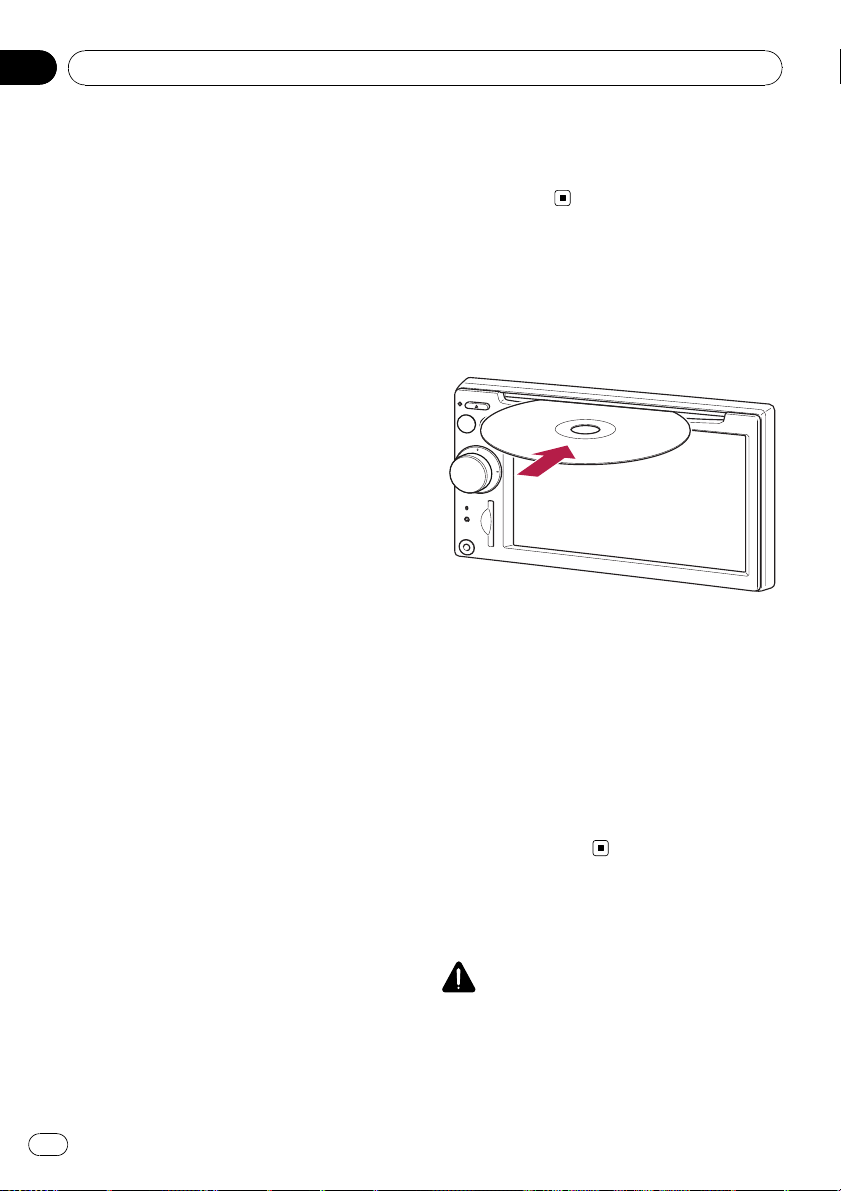
Déplacement d’un niveau vers le haut
ou le bas ;
Change l’échelle de la carte d’une unité à la
fois.
Déplacement continu vers le haut ou le
bas ;
Change l’échelle de la carte de façon conti-
nue.
p Cette opération est disponible unique-
ment pendant que l’écran de carte est af-
fiché.
Déplacer MULTI-CONTROL vers la gau-
che ou vers la droite;
Vous permet de changer la fréquence d’un
pas à la fois et commander la recherche de
plage.
Déplacer MULTI-CONTROL de façon
continue vers la gauche ou la droite ;
Vous permet de réaliser la syntonisation ma-
nuelle, l’avance ou le retour rapide.
Appuyer au centre de MULTI-CONTROL ;
Vous permet d’entendre le guidage d’itiné-
raire précédent.
p Quand votre téléphone est jumelé avec
le système de navigation, appuyez au
centre vous permet de répondre à un
appel entrant ou de terminer un appel.
Appuyez de façon continue au centre de
MULTI-CONTROL ;
Permet de couper le son de la source AV
(Audio et Vidéo). Pour rétablir le son, main-
tenez de nouveau pressé le centre.
8 Indicateur d’état de la connexion Blue-
tooth
S’allume quand votre téléphone est jumelé
au système de navigation par la technologie
sans fil Bluetooth.
9 Prise d’entrée “AV2” input jack
Il s’agit de la borne d’entrée “ AV2”. Connec-
tez-y un composant vidéo externe à l’aide du
CD-RM10 (vendu séparément).
p Pour connecter votre iPod en utilisant le
câble d’interface USB pour iPod (CD-
IU230V), utilisez l’entrée “AV1” (RCA) à
l’arrière.
a Fente de carte SD
= Pour en savoir plus, reportez-vous à cette
page, Insertion et éjection d’une carte mé-
moire SD.
Insérer/Éjecter un disque
Insérer un disque
% Introduisez un disque dans le logement
de chargement de disque.
p Le lecteur intégré peut lire un disque (sim-
ple), standard, de 12cm ou 8 cm à la fois.
N’utilisez pas d’adaptateur pour lire les dis-
ques 8 cm.
p N’introduisez aucun objet dans le logement
de chargement de disque autre qu’un
disque.
Éjecter un disque
% Appuyez sur le bouton EJECT.
Le disque est éjecté.
Insertion et éjection d’une
carte mémoire SD
ATTENTION
! Conservez la carte SD factice hors de la portée
des jeunes enfants pour éviter qu’elle soit ava-
lée accidentellement.
Commandes de base
Fr
14
Chapitre
02
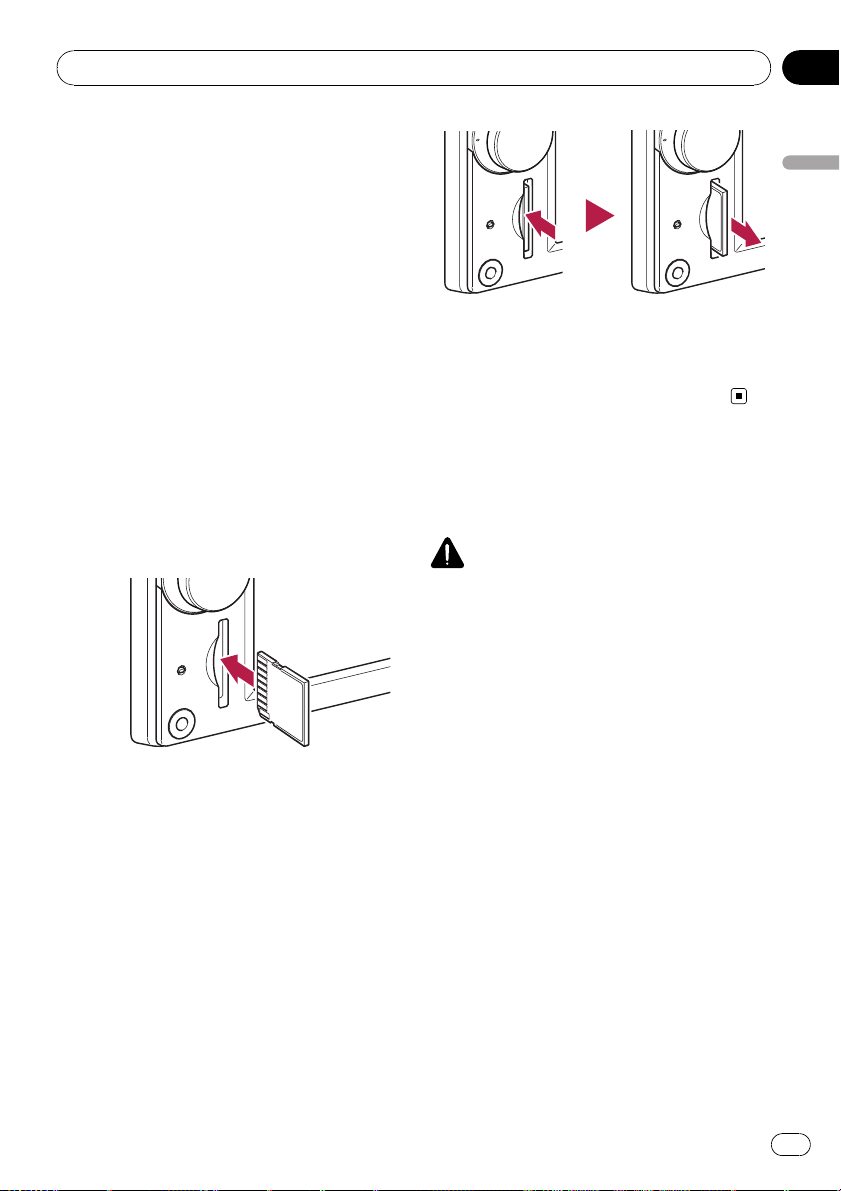
! Pour éviter toute perte de données et tout
dommage du dispositif d’enregistrement, ne
la retirez jamais de ce système de navigation
pendant que des données sont en cours de
transfert.
! Si une perte ou un corruption de données se
produit sur le dispositif d’enregistrement pour
une raison ou une autre, il n’est normalement
pas possible de récupérer les données.
Pioneer ne peut être tenu responsable pour
tout dommage, coût ou dépenses découlant
de la perte ou de la corruption de données.
Insertion d’une carte mémoire SD
% Insertion d’une carte mémoire SD dans
la fente de carte SD.
Insérez-la avec le côté comportant les contacts
dirigé vers la gauche et poussez sur la carte
jusqu’à ce que vous entendiez un déclic et
qu’elle soit complètement verrouillée.
p Il n’y a pas de compatibilité pour la carte
MMC (Multi Media Card).
p La compatibilité avec toutes les cartes mé-
moires SD n’est pas garantie.
p Une performance optimale de cet appareil
peut ne pas être obtenue en fonction de la
carte mémoire SD utilisée.
p N’insérez rien d’autre que des cartes mé-
moire SD ou des cartes SD factices dans la
fente de carte SD.
Éjection d’une carte mémoire SD
1 Poussez sur la carte mémoire SD jus-
qu’à ce que vous entendiez un déclic.
La carte mémoire SD est éjectée.
2 Retirez la carte mémoire SD.
p Insérez la carte SD factice pour protéger la
fente de carte SD de la poussière quand au-
cune carte mémoire SD n’est insérée.
Branchement et
débranchement d’un
périphérique de stockage USB
ATTENTION
! Pour éviter toute perte de données et tout
dommage du dispositif d’enregistrement, ne
la retirez jamais de ce système de navigation
pendant que des données sont en cours de
transfert.
! Si une perte ou un corruption de données se
produit sur le dispositif d’enregistrement pour
une raison ou une autre, il n’est normalement
pas possible de récupérer les données.
Pioneer ne peut être tenu responsable pour
tout dommage, coût ou dépenses découlant
de la perte ou de la corruption de données.
Commandes de base
Fr
15
Chapitre
02
Commandes de base
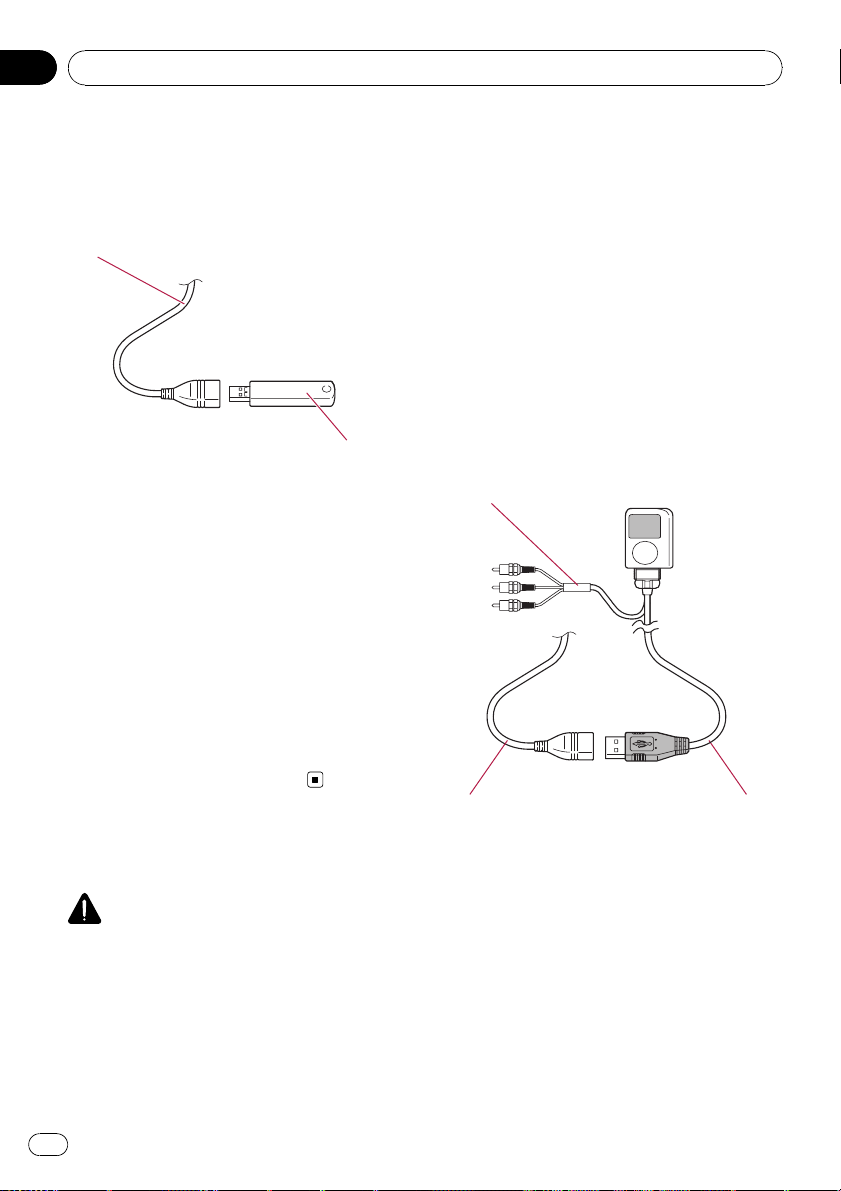
Branchement d’un
périphérique de stockage USB
% Branchez un périphérique de stockage
USB sur le connecteur USB.
Connecteur USB
Périphérique de stockage USB
p La compatibilité avec tous les périphériques
de stockage USB n’est pas garantie.
Une performance optimale de ce système
de navigation peut ne pas être obtenue en
fonction du périphérique de stockage USB
qui est connecté.
p Un connexion à travers un concentrateur
USB n’est pas possible.
Débranchement du
périphérique de stockage USB
% Débranchez le périphérique de stoc-
kage USB après avoir vérifié qu’aucune
donnée n’est en cours d’accès.
Connexion et déconnection
d’un iPod
ATTENTION
! Pour éviter toute perte de données et tout
dommage du dispositif d’enregistrement, ne
la retirez jamais de ce système de navigation
pendant que des données sont en cours de
transfert.
! Si une perte ou un corruption de données se
produit sur le dispositif d’enregistrement pour
une raison ou une autre, il n’est normalement
pas possible de récupérer les données.
Pioneer ne peut être tenu responsable pour
tout dommage, coût ou dépenses découlant
de la perte ou de la corruption de données.
Connexion de votre iPod
Utiliser le câble d’interface USB pour iPod
vous permet de connecter votre iPod au sys-
tème de navigation.
p Pour la connexion, le câble d’interface USB
pour iPod (CD-IU230V) (vendu séparément)
est requis.
1 Débranchez le périphérique de stoc-
kage USB après avoir vérifié qu’aucune
donnée n’est en cours d’accès.
Àl’entrée AV à l’arrière du système de navigation
Connecteur USB Câble d’interface USB
pour iPod
p Pour en savoir plus sur les iPod compati-
bles avec ce système de navigation, repor-
tez-vous aux informations de notre site web.
p Un connexion à travers un concentrateur
USB n’est pas possible.
2 Connectez votre iPod.
Commandes de base
Fr
16
Chapitre
02
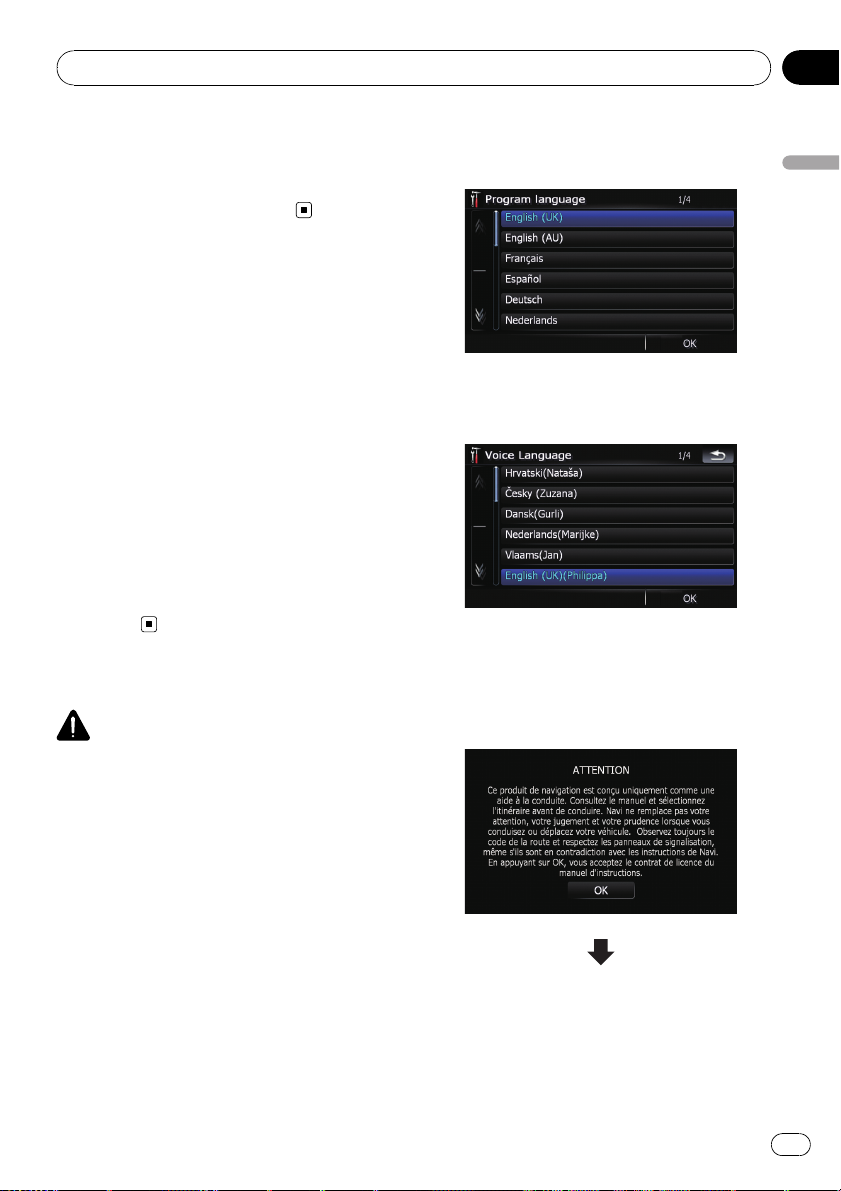
Déconnexion de votre iPod
% Débranchez le câble d’interface USB
pour iPod après avoir vérifié qu’aucune
donnée n’est en cours d’accès.
Séquence des opérations
du démarrage à l’arrêt
1 Allumez le moteur pour démarrer le
système.
Après une courte pause, l’écran de démarrage
de navigation apparaît l’espace de quelques
secondes.
p Pour éviter d’abîmer l’écran LCD, n’utilisez
que votre doigt pour activer les touches de
l’écran tactile. (Le stylet est fournis pour les
calibrages spéciaux. N’utilisez pas le stylet
pour des opérations normales.)
2 Coupez le moteur pour éteindre le sys-
tème.
Le système de navigation s’éteint
également.
Lors du premier démarrage
ATTENTION
Pour des raisons de sécurité, la fonction de ca-
méra de rétrovisée n’est pas disponible tant que
le système de navigation n’a pas démarré
complètement.
Quand vous utilisez le système de navigation
pour la première fois, sélectionnez la langue
que vous souhaitez utiliser.
1 Allumez le moteur pour démarrer le
système.
Après une courte pause, l’écran de démarrage
de navigation apparaît l’espace de quelques
secondes.
2 Touchez la langue que vous souhaitez
utiliser sur l’écran.
3 Touchez la langue que vous souhaitez
utiliser pour le guidage vocal.
Le système de navigation redémarre.
4 Lisez les clauses d’exclusion attentive-
ment, vérifiez ses détails, puis touches [OK]
si vous êtes d’accord avec les conditions.
Commandes de base
Fr
17
Chapitre
02
Commandes de base
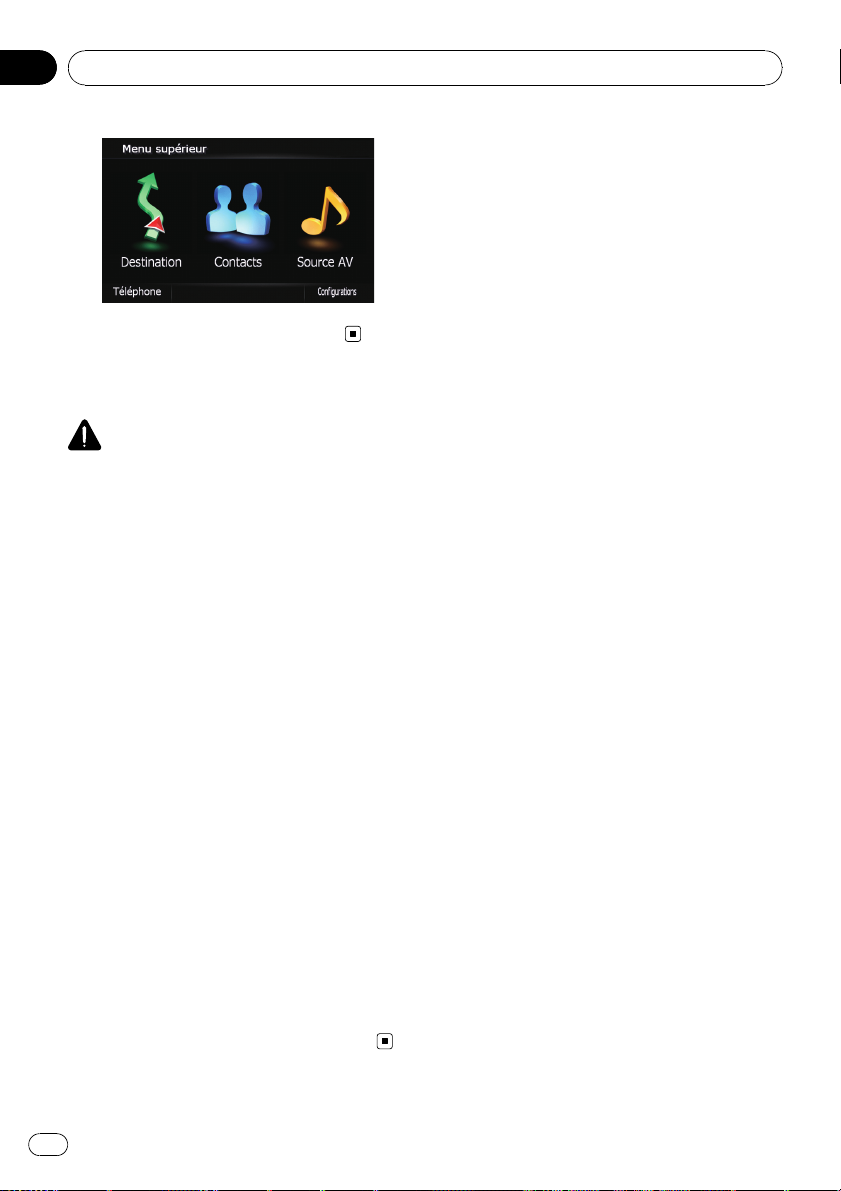
Le menu “Menu supérieur” apparaît.
Démarrage ordinaire
ATTENTION
Pour des raisons de sécurité, la fonction de ca-
méra de rétrovisée n’est pas disponible tant que
le système de navigation n’a pas démarré
complètement.
% Allumez le moteur pour démarrer le
système.
Après une courte pause, l’écran de démarrage
de navigation apparaît l’espace de quelques
secondes.
p L’écran affiché diffère en fonction des
conditions précédentes.
p Si l’écran de navigation a été affiché précé-
demment, les clauses d’exclusion apparais-
sent.
Lisez les clauses d’exclusion attentivement,
vérifiez ses détails, puis touches [OK]si
vous êtes d’accord avec les conditions.
p Si un autre écran était affiché précédem-
ment, les clauses d’exclusion sont sautées.
p Si la fonction antivol est en service, vous
devez entrer votre mot de passe. Après
avoir déverrouiller le système de navigation,
le menu “Menu supérieur” apparaît. Si
vous affichez d’abord l’écran de navigation
l’écran des clauses d’exclusion apparaît.
Lisez les clauses d’exclusion attentivement,
vérifiez ses détails, puis touches [OK]si
vous êtes d’accord avec les conditions.
Commandes de base
Fr
18
Chapitre
02
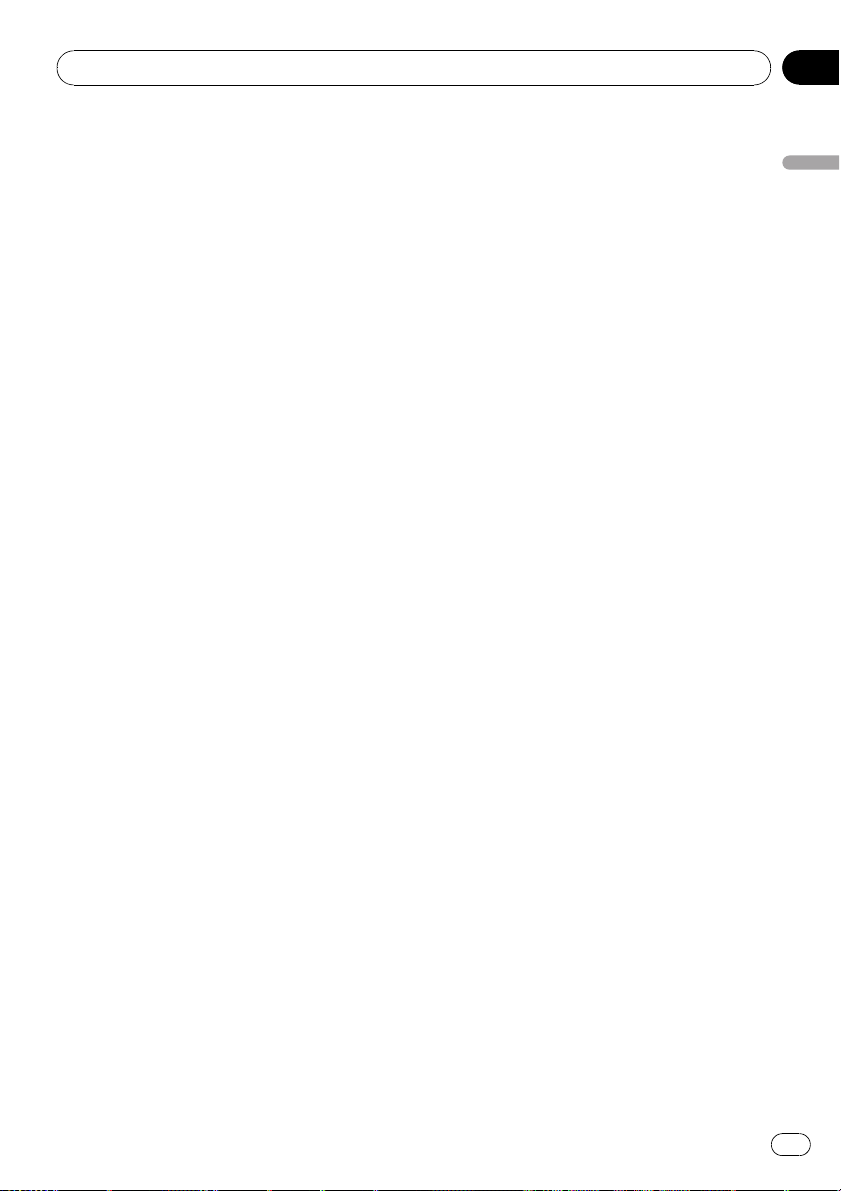
Commandes de base
Fr
19
Chapitre
02
Commandes de base
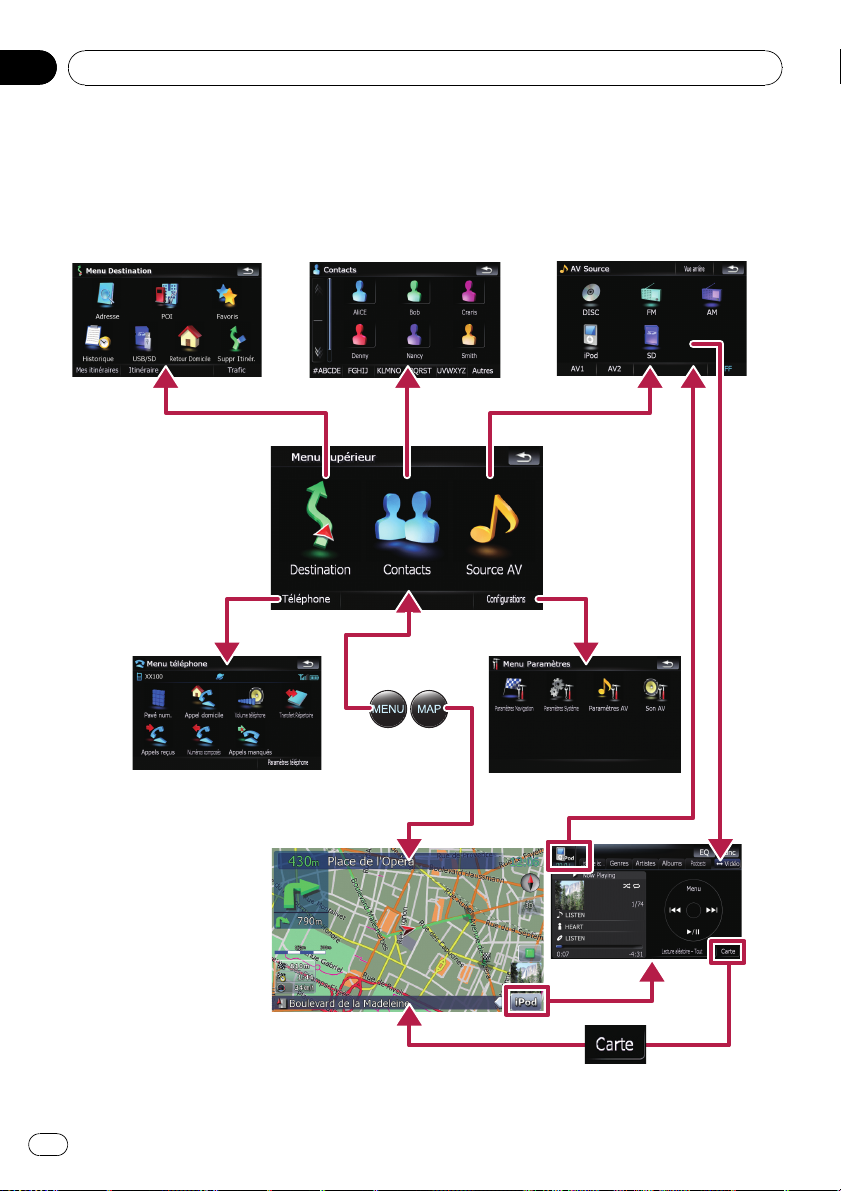
Comment utiliser les écrans du menu de navigation
Le menu “Menu supérieur” quand vous démarrez le système de navigation pour la première fois.
Présentation des écrans
2
5
7
8
6
1
3
4
Commandes de base
Fr
20
Chapitre
02
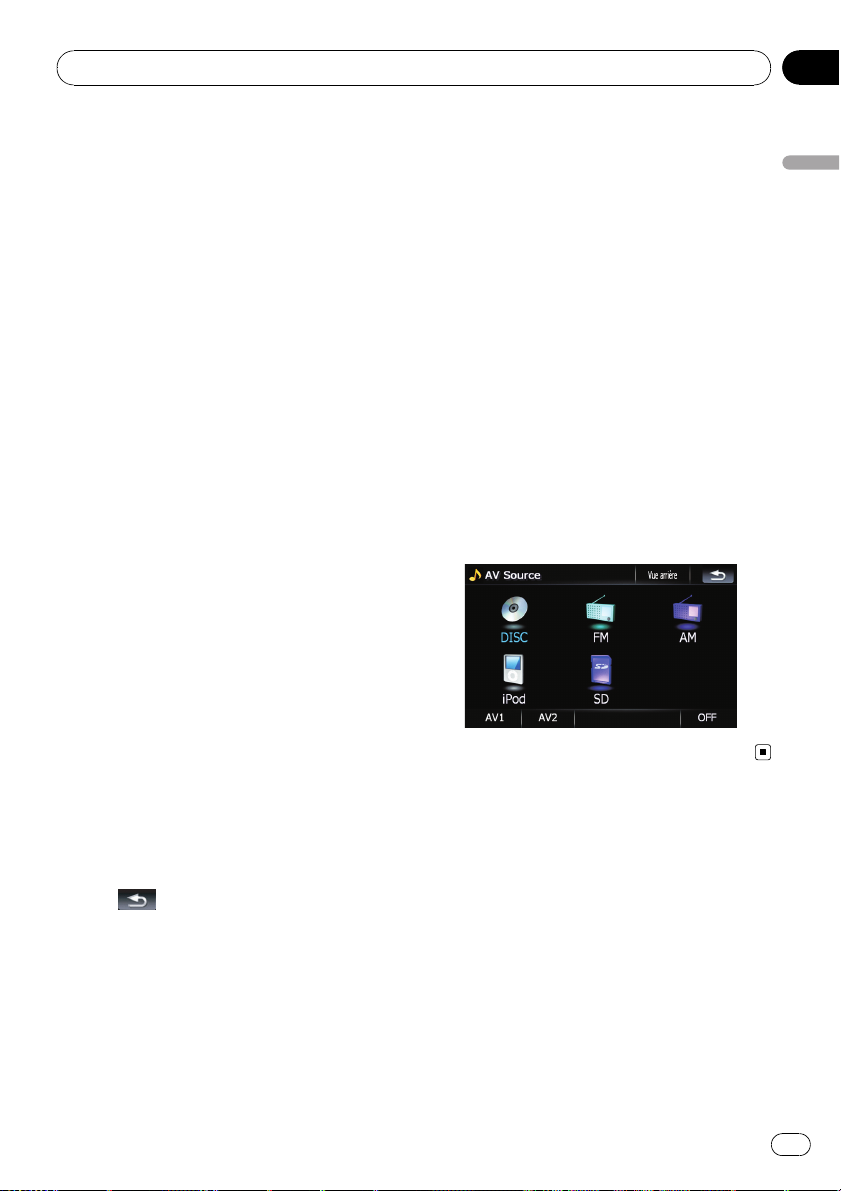
Ce que vous pouvez faire sur chaque menu
1 Menu supérieur
Appuyez sur le bouton MENU pour afficher le
“Menu supérieur”.
C’est le menu de démarrage permettant d’ac-
céder aux écrans souhaités et de commander
diverses fonctions.
2 Menu Destination
Vous pouvez rechercher votre destination
dans ce menu. Vous pouvez également y
consulter ou annuler un itinéraire défini.
3 Écran Contacts
Vous pouvez accéder à la liste des contacts
pour appeler une entrée.
4 Menu Source AV
Vous pouvez accéder à l’écran permettant de
sélectionner la source audio et vidéo à repro-
duire.
5 Menu téléphone
Vous pouvez accéder à l’écran associé à la té-
léphonie main libre pour voir les historiques
des appels et changer les réglages de la
connexion avec la technologie sans fil Blue-
tooth.
6 Menu Paramètres
Vous pouvez accéder à l’écran permettant de
personnaliser les réglages.
7 Écran de la carte
Appuyez sur le bouton MAP pour passer à l’é-
cran de carte de navigation.
8 Écran de fonction AV
Quand vous reproduisez une source AV, cet
écran apparaît régulièrement. Toucher l’icône
en haut à gauche permet d’afficher le menu
“Source AV”.
p Pour revenir à l’affichage précédent, tou-
chez
.
Affichage de l’image de la
caméra de rétrovisée
[Vue arrière] peut afficher l’image de la camé-
ra de rétrovisée en plein écran. [Vue arrière]
est pratique si vous souhaitez surveiller une
remorque, etc.
= Pour en savoir plus, reportez-vous à la page
131, Réglage de la caméra de rétrovisée.
1 Appuyez sur le bouton MENU pour affi-
cher le “Menu supérieur” puis touchez
[Configurations].
2 Touchez [Paramètres Système], puis
touchez [Caméra de recul].
3 Touchez [Activer] en regard de
“Caméra” pour activer le réglage de la ca-
méra.
4 Appuyez sur le bouton MENU pour affi-
cher “Menu supérieur” puis touchez
[Source AV].
5 Touchez [Vue arrière] dans le menu
“Source AV”.
Commandes de base
Fr
21
Chapitre
02
Commandes de base
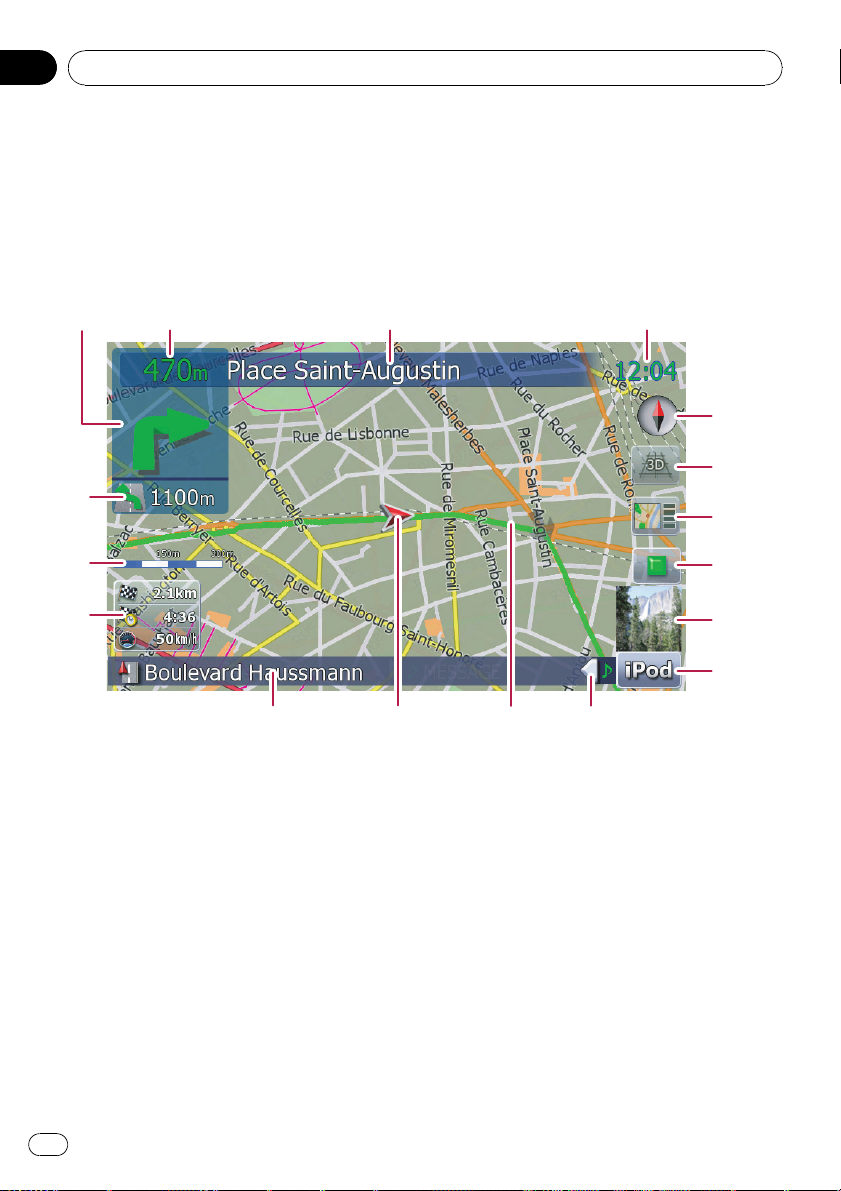
Comment utiliser la carte
L’essentiel des informations fournies par votre système de navigation apparaît sur la carte. Vous devez
vous familiariser avec les informations qui apparaissent sur la carte.
Comment lire l’écran de la carte
Cet exemple montre un exemple d’écran de carte 2D.
23 4
5
6
7
8
9
a
bcde
f
g
h
1
p Les informations accompagnées d’un asté-
risque (*) apparaissent uniquement quand
l’itinéraire est défini.
p En fonction des conditions et des réglages,
certaines rubriques peuvent ne pas être af-
fichées.
1 Prochain sens de déplacement*
Quand vous approchez d ’un point de guidage,
il apparaît en vert. Toucher cet élément vous
permet d’entendre de nouveau le guidage pré-
cédent.
p Pour plus d’informations sur le symbole
de direction, reportez-vous à la page
159, Informations supplémentaires sur le
guidage.
2 Distance au point de guidage*
Affiche la distance au point de guidage sui-
vant.
3 Nom de la prochaine rue/route à emprun-
ter (ou prochain point de guidage)*
4 Heure locale
5 Boussole
La flèche rouge indique le nord.
6 Sélecteur de mode carte
= Pour en savoir plus, reportez-vous à la
page 24, Commutation entre la carte 2D
et 3D.
7 Raccourci pour l’écran “Écran de confir-
mation de carte”
Toucher ce raccourci permet à l’écran de
commuter directement sur l’écran “Écran de
confirmation de carte” avec la position ac-
tuelle ou la position du curseur au centre.
Commandes de base
Fr
22
Chapitre
02
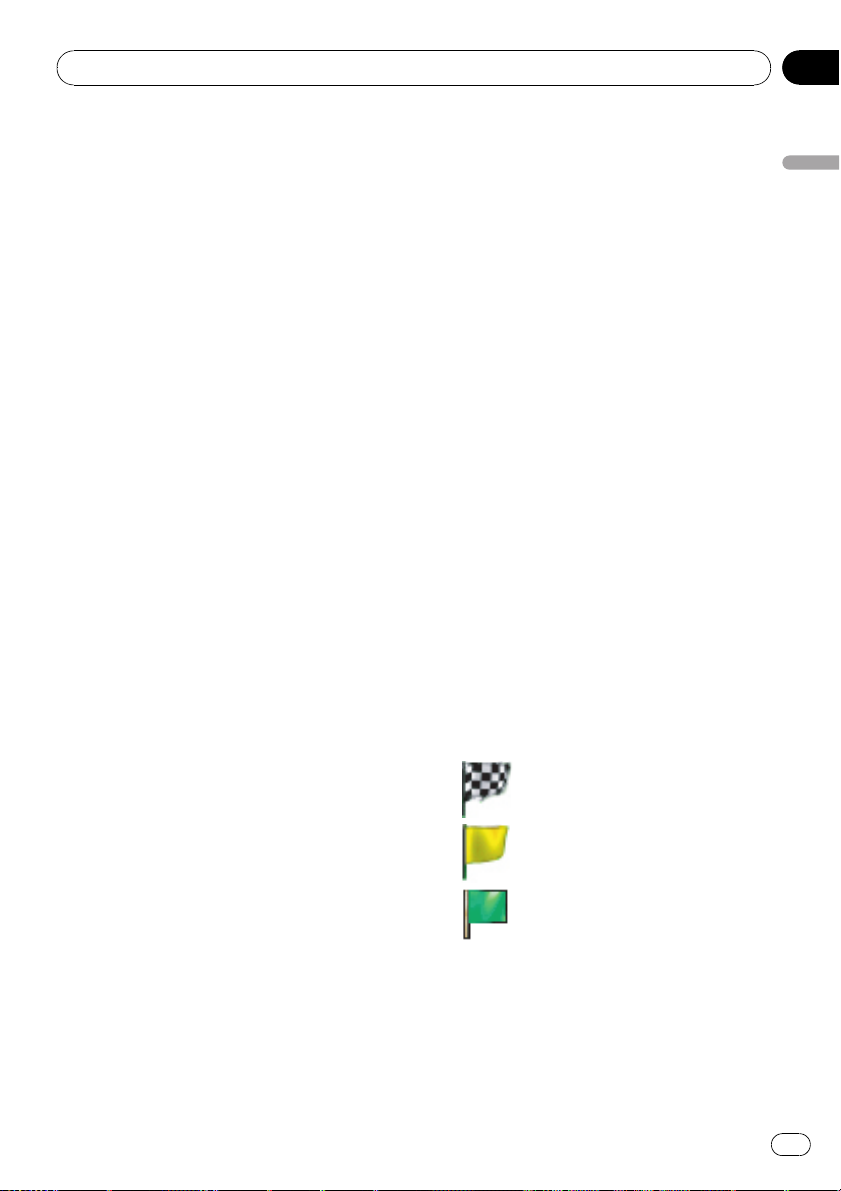
= Pour en savoir plus, reportez-vous à la
page 40, Ce que vous pouvez faire avec
“Écran de confirmation de carte”.
8 Touche d’arrêt pour l’essai du parcours
Cette touche est affichée pendant que l’essai
du parcours est en service (“Survoler” ou
“Mode Démo”). Toucher la toucher pour an-
nuler l’essai du parcours.
= Pour en savoir plus, reportez-vous à la
page 124, Mode Démo.
= Pour en savoir plus, reportez-vous à la
page 48, Affichage d’un voyage virtuel à
grand vitesse.
9 Pochette d’album sur iPod
Si vous connectez votre iPod à ce système de
navigation, la pochette de l’album en cours de
lecture est affichée.
a Raccourci pour l’écran de fonction AV
La Source AV actuellement sélectionnée est
affichée. Toucher l’indicateur affiche directe-
ment l’écran de fonction AV de la source ac-
tuelle.
b Onglet d’extension pour la barre d’infor-
mations AV
Toucher cet onglet ouvre la barre d’informa-
tion AV et vous permet d’avoir un aperçu de
l’état actuel de la source AV. Le toucher de
nouveau fait disparaître la barre.
c Itinéraire actuel*
L’itinéraire actuellement réglé est mis en évi-
dence en couleur lumineuse sur la carte. Si
un point de passage est réglé sur l’itinéraire,
l’itinéraire après le prochain point de passage
est mis en évidence dans une autre couleur.
d Position actuelle
Indique la position actuelle de votre véhicule.
La pointe du triangle indique l’orientation ac-
tuelle du véhicule et l’affichage se déplace au-
tomatiquement pendant que vous roulez.
p La pointe du triangle correspond à la po-
sition correcte du véhicule.
e Nom de la rue/route (ou de la ville) sur la-
quelle roule votre véhicule
f Fenêtre multi-info
Affiche la valeur sur les éléments sélectionnés
sur “Infos affichées”. Toucher cette zone vous
permet d’afficher l’écran “Info. Itinéraire”.
= Pour en savoir plus, reportez-vous à la
page 120, Infos affichées.
= Pour en savoir plus, reportez-vous à la
page 47, Contrôle des condition de l’itiné-
raire actuel.
p Cet élément n’apparaît pas quand “Na-
vigation plein écran” est réglé sur “Ac-
tiver”.
= Pour en savoir plus, reportez-vous à la
page 119, Paramètres carte.
p L’heure estimée d’arrivée est une valeur
idéale calculée par le système de navi-
gation au moment du calcul de l’itiné-
raire. L’heure estimée d’arrivée doit être
considérée uniquement comme une ré-
férence et rien ne garantit que vous arri-
verez à l’heure indiquée.
g Échelle de la carte
L’échelle de la carte est indiquée par distance.
h Deuxième flèche de manoeuvre*
Affiche la direction que vous devez prendre
après la prochaine manœuvre et la distance à
ce point.
p Cet élément n’apparaît pas quand “Na-
vigation plein écran” est réglé sur “Ac-
tiver”.
= Pour en savoir plus, reportez-vous à la
page 119, Paramètres carte.
Signification des drapeaux de guidage
: Destination
Le drapeau en damier indique
votre destination.
: Point de passage
Les drapeaux jaunes indiquent vos
points de passage.
: Point de départ
Le drapeau vert lumineux indique
votre point de départ.
Commandes de base
Fr
23
Chapitre
02
Commandes de base
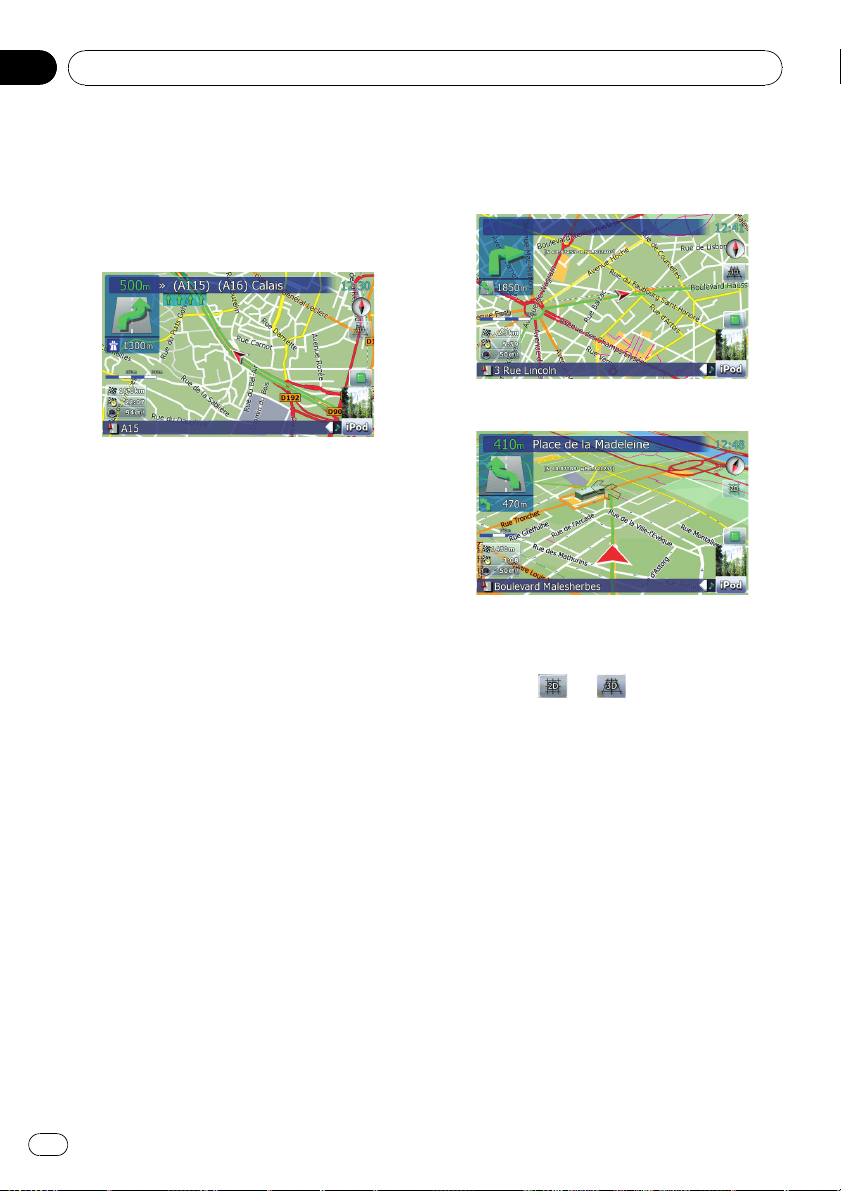
Quand vous conduisez sur une route
multi-voies
Apparaît où se trouve les routes multi-voies
quand vous conduisez sur votre itinéraire. La
voie mise en évidence indique la voie recom-
mandée.
p Cette information est basée sur la base de
données de la carte. Par conséquent, l’in-
formation peut différer des conditions réel-
les. Utilisez-la comme une référence sur la
direction à prendre quand vous conduisez.
Remarque concernant l’itinéraire mis
en évidence en violet
p Un itinéraire mis en évidence en violet sur
la carte indique que votre itinéraire
comprend une route qui ne correspond pas
à vos préférences pour les réglages de “Iti-
néraire” ; “Rte non pavée”, “Autoroute”,
“Ferry”, “Demi-tour”, “Autorisation spé-
ciale requise”, “Péage”.
Pour votre sécurité, veuillez revoir et res-
pecter toutes les règles de circulation loca-
les en vigueur sur l’itinéraire mis en
évidence.
Commutation entre la carte 2D
et 3D
Écran de la carte 2D
Écran de la carte 3D
1 Appuyez sur le bouton MAP pour pas-
ser à l’écran de carte de navigation.
2 Touchez
ou pour passer au
mode carte.
Comment changer l’échelle de
la carte
1 Appuyez sur le bouton MAP pour pas-
ser à l’écran de carte de navigation.
2 Déplacez MULTI-CONTROL vers le bas
ou le haut pour faire un zoom avant ou ar-
rière.
Déplacer MULTI-CONTROL vers le haut ou le
bas une fois vous permet de changer l’échelle
de la carte un niveau à la fois. Maintenir
MULTI-CONTROL poussé vers le haut ou vers
le bas vous permet de changer l’échelle sé-
quentiellement.
Commandes de base
Fr
24
Chapitre
02
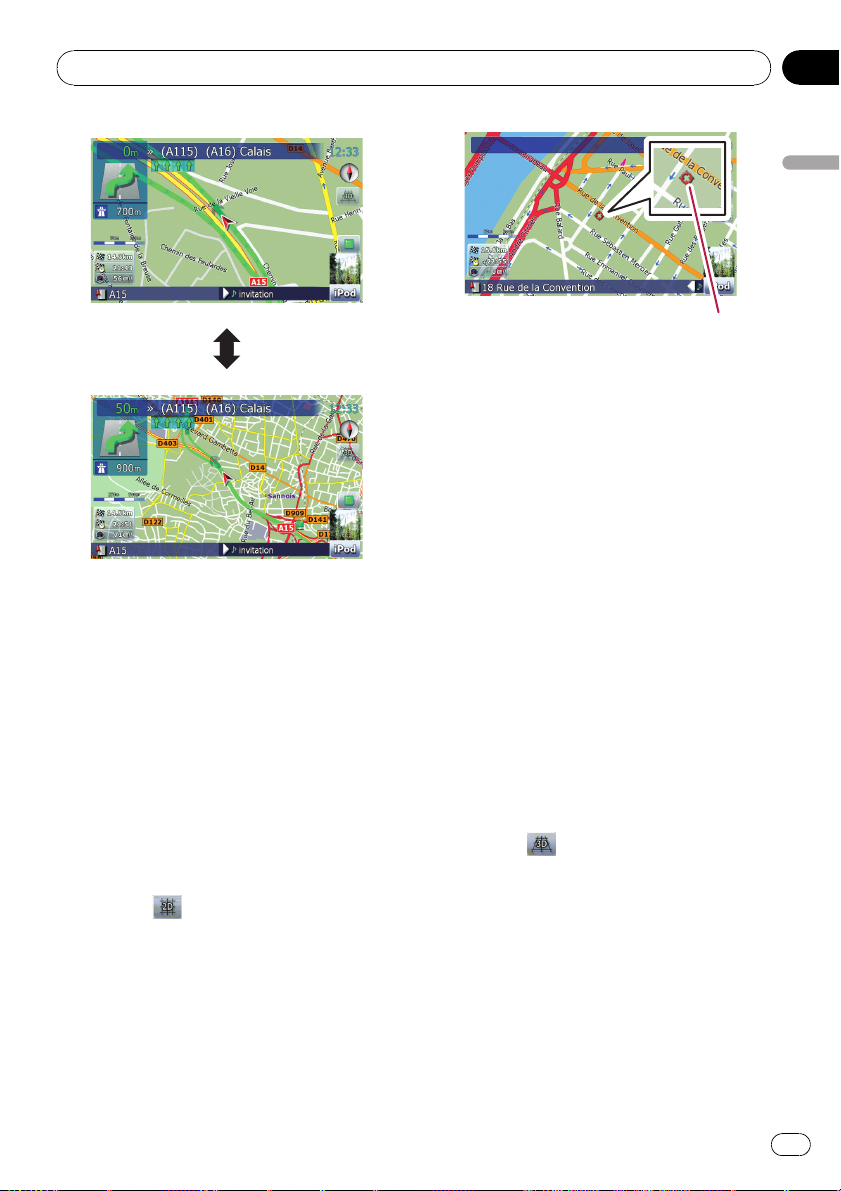
p Un zoom arrière réduit la taille des icônes
et si vous continuer à faire un zoom arrière,
ils disparaissent. Cependant,.les icônes en
forme de punaise ne changent pas de taille
et ils ne disparaissent pas.
p Si vous continuez à faire un zoom arrière
les lignes des informations sur le trafic rou-
tières disparaissent.
Faites défiler la carte sur le lieu
à examiner
1 Appuyez sur le bouton MAP pour pas-
ser à l’écran de carte de navigation.
2 Touchez
pour passer au mode de
carte 2D.
3 Touchez la carte brièvement.
Toucher brièvement la position sur la carte
que vous souhaitez voir positionne le curseur
à cet endroit.
Curseur
Si vous positionnez le curseur à l’endroit sou-
haité, une description sommaire de l’endroit
est affichée en bas de l’écran, avec le nom de
la rue et d’autres informations. (Les informa-
tions affichées dépendent de la position.)
4 Touchez et faites glisser la carte dans la
direction souhaitée pour la faire défiler.
Faire glisser la carte permet de la faire défiler.
Le vitesse du défilement dépend de la lon-
gueur sur laquelle vous faites défiler la carte.
p Appuyer sur le bouton MAP permet de ra-
mener la carte sur la position actuelle.
Changement de l’inclinaison et
de l’angle de rotation de la carte
Sur l’écran de la carte 3D, toucher brièvement
la carte affiche les commande d’inclinaison et
l’angle de rotation.
1 Appuyez sur le bouton MAP pour pas-
ser à l’écran de carte de navigation.
2 Touchez
pour passer au mode de
carte 3D.
Commandes de base
Fr
25
Chapitre
02
Commandes de base
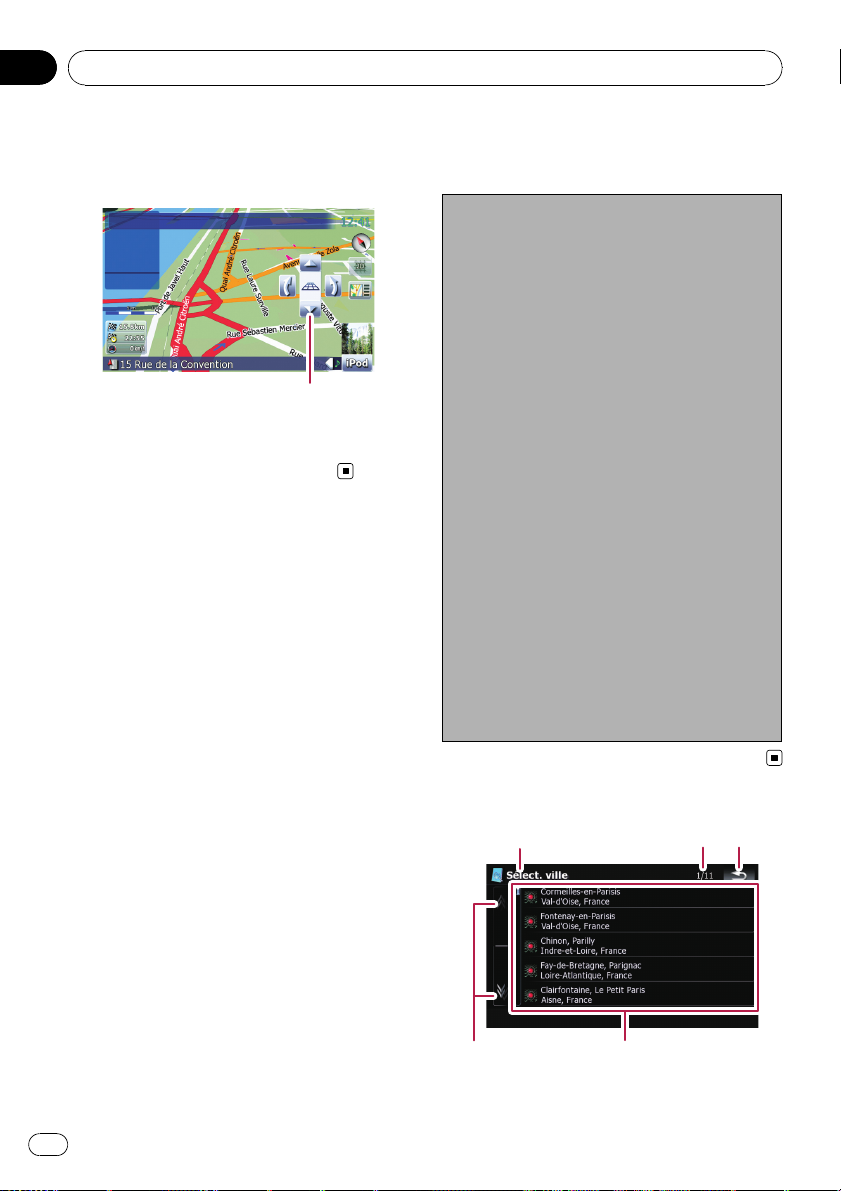
3 Touchez brièvement n ’importe où sur la
carte pour afficher les commandes d’incli-
naison et pour l’angle de rotation.
Commande pour l’inclinaison et pour l’angle
de rotation
4 Touchez les commandes pour ajuster
l’inclinaison et l’angle de rotation.
La procédure de base pour
créer votre itinéraire
1 Stationnez votre véhicule en lieu sûr et ser-
rez le frein à main.
j
2 Affichez “Menu Destination”.
j
3 Sélectionnez la méthode de recherche de
votre destination.
j
4 Entrez l’information pour la destination et
réduisez les possibilités à une.
j
5 Touchez [Yaller maintenant] sur “Écran
de confirmation de carte”.
j
6 Le système de navigation calcule l’itinéraire
vers votre destination et affiche ensuite cet
itinéraire sur une carte.
j
7 Après avoir desserrez le frein à main,
conduisez en fonction du guidage de navi-
gation.
Utilisation d’un écran de liste
(par ex. une liste des villes)
1
2
45
3
1 Titre de l’écran
Commandes de base
Fr
26
Chapitre
02
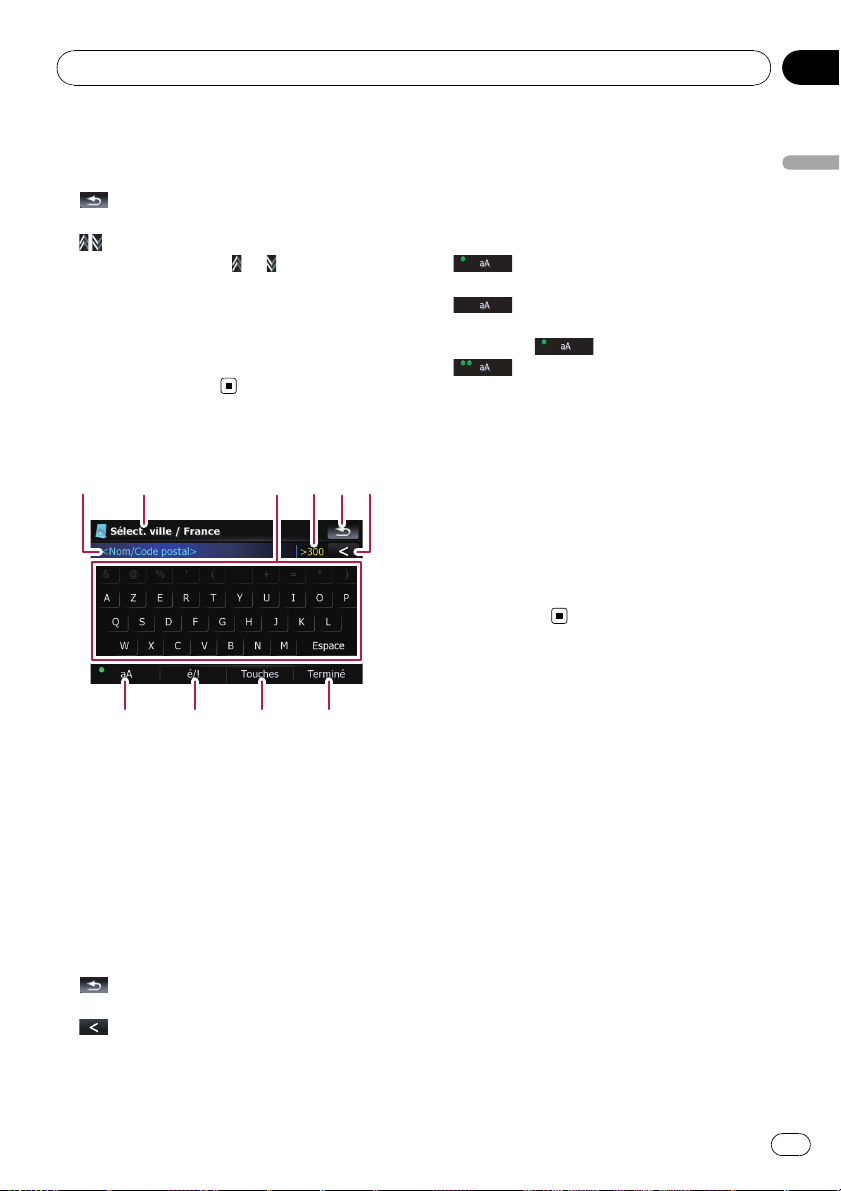
Cette description vous donne des informa-
tions concernant la prochaine opération.
2 Page actuelle/nombre total de pages
3
:
Pour revenir à l’écran précédent.
4
:
Lorsque vous touchez
ou sur la barre de
défilement, vous pouvez parcourir la liste et vi-
sualiser les éléments restants.
5 Éléments de la liste:
Touchez un élément sur la liste vous permet
de réduire le nombre d’option et de passer à
l’opération suivante.
Utilisation du clavier sur
l’écran
12 3456
789a
1 Zone de texte:
Affiche les caractères que vous avez entrés.
S’il n’y a pas de texte dans la zone, un texte
d’information apparaît à la place.
2 Titre de l’écran
Cette description vous donne des informa-
tions concernant la prochaine opération.
3 Clavier:
Toucher les touches vous permet d’entrer les
caractères.
4 Nombre de choix possibles
5
:
Pour revenir à l’écran précédent.
6
:
Supprime le texte saisi lettre par lettre à partir
de la fin du texte. Si vous continuez de tou-
cher, le reste du texte est également effacé.
7 Commande de verrouillage des majuscu-
les
Commute le clavier entre les lettres minuscu-
les et les lettres majuscules.
Les réglages changent à chaque fois que vous
touchez [aA] comme suit :
— vous permet de rendre majuscule
la première lettre d’un mot.
— vous permet d’entrer les lettres en
minuscule. (Quand un espace est entré, il
change sur
automatiquement.)
— vous permet d’entrer des lettres
avec le verrouillage des majuscules.
8 [é/!]:
Affiche la touche permettant d’entrer des ca-
ractères spéciaux tels que [!].
p L’apparence de cette touche et le carac-
tère pouvant être entré change en fonc-
tion de la disposition du clavier actuel.
9 [Touches]:
Change la disposition du clavier sur l’écran.
a [Terminé]:
Valide l’entrée et vous permet de passer à l’é-
tape suivante.
Commandes de base
Fr
27
Chapitre
02
Commandes de base
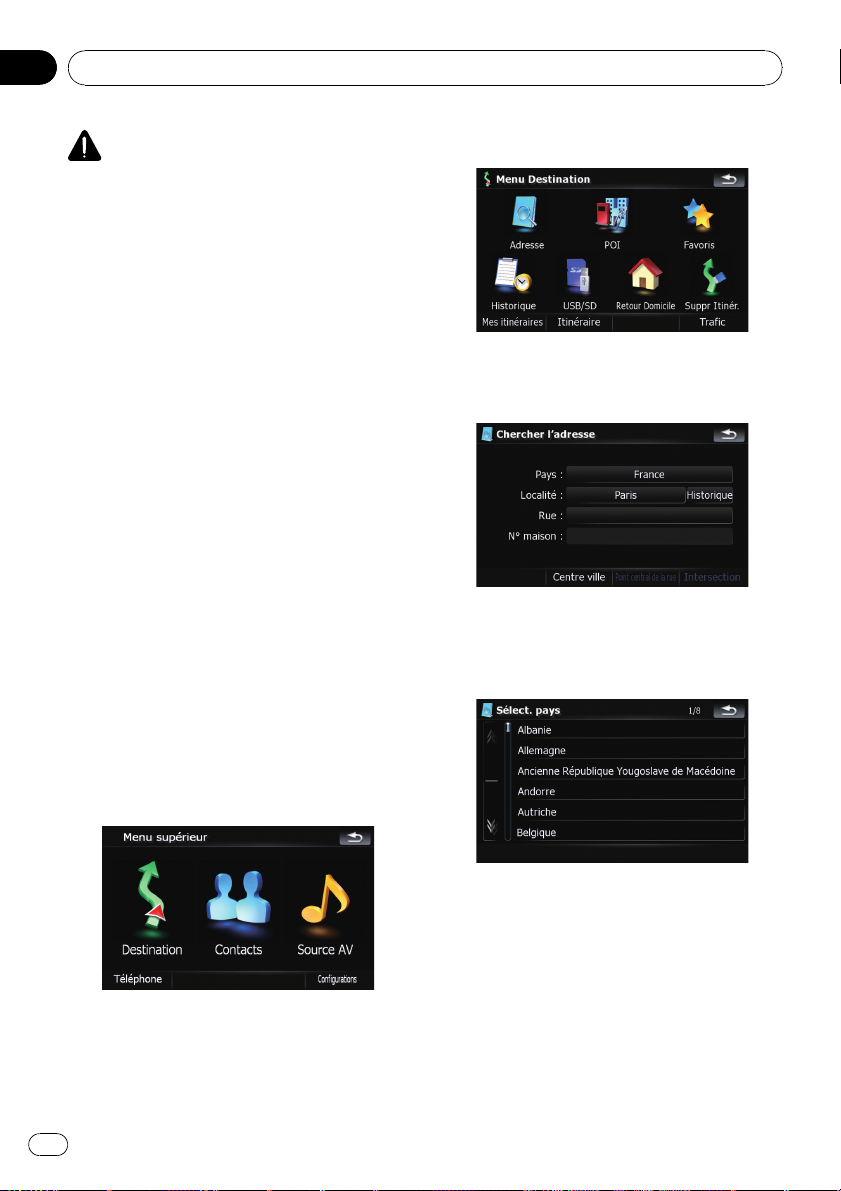
ATTENTION
Pour des raisons de sécurité, ces fonctions de ré-
glage d’itinéraire ne sont pas disponibles pen-
dant que votre véhicule est en mouvement. Pour
activer ces fonctions, arrêtez-vous en lieu sûr et
serrez le frein à main avant de régler votre itiné-
raire.
p Certaines informations de règlements de la
circulation dépendent du moment auquel
le calcul d’itinéraire est effectué. Ces infor-
mations peuvent ne pas correspondre à
celles en vigueur quand votre véhicule
passe à cet endroit. Par ailleurs, les infor-
mations sur les règlements de la circula-
tion routière en vigueur sont valables pour
un véhicule de tourisme et non pour un ca-
mion ou autres véhicules utilitaires. Vous
devez toujours respecter les règlements de
la circulation routière en vigueur pendant
la conduite.
Recherche d’un lieu à partir
d’une adresse
La fonction utilisée le plus souvent est
[Adresse], pour laquelle l’adresse est spécifiée
puis la destination recherchée.
1 Touchez [Destination] sur “Menu supé-
rieur”.
2 Touchez [Adresse].
3 Touchez la touche à côté de “Pays :”
pour afficher la liste des pays.
4 Touchez un des éléments de la liste
pour régler le pays comme zone de recher-
che.
L’ écran retourne à l’écran précédent.
Recherche et sélection d’un lieu
Fr
28
Chapitre
03
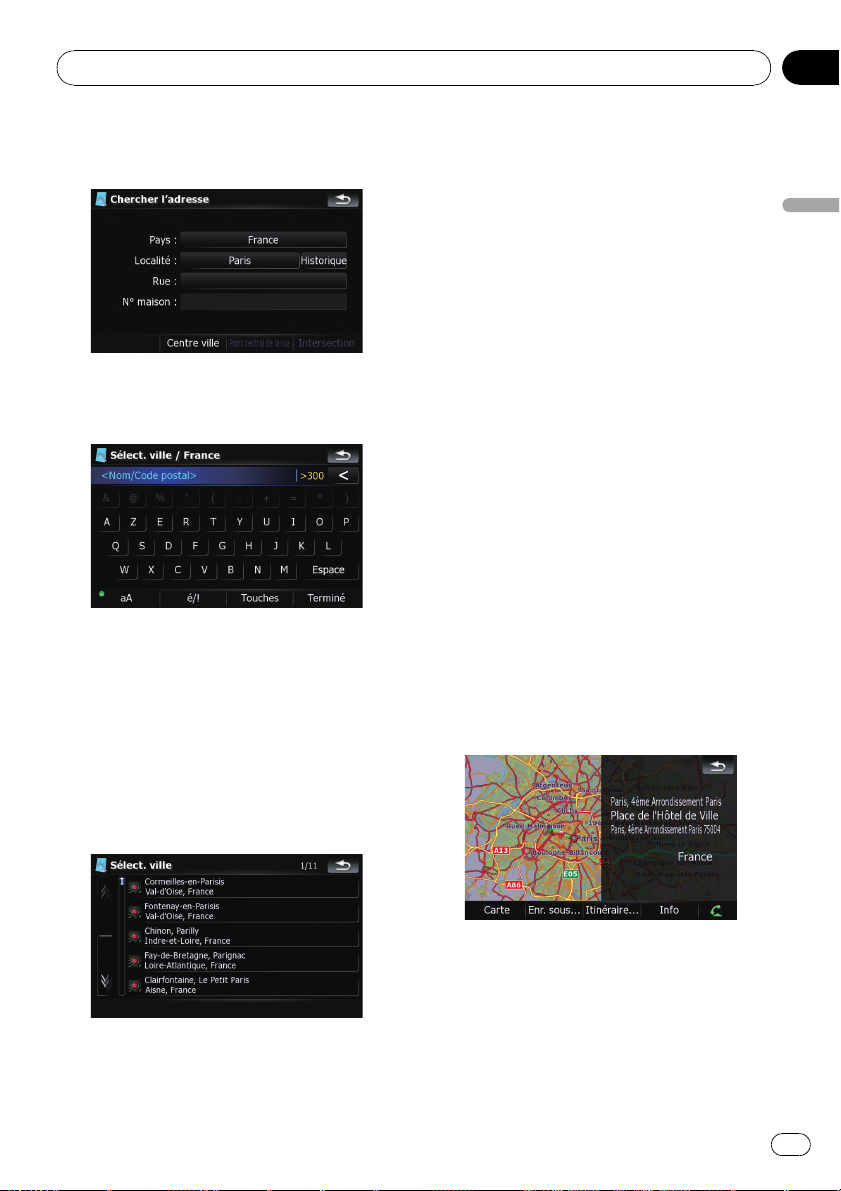
5 Touchez la touche à côté de “Localité :”
pour entrer le nom de la ville.
6 Entrez le nom de la ville ou le code pos-
tal.
! Quand le nombre d’options a atteint le
nombre de six ou un nombre inférieur, elles
apparaissent automatiquement.
! Si vous souhaitez afficher les options cor-
respondantes aux informations actuelle-
ment entrées, touchez [Terminé].
! Toucher [Historique] afficher la liste de vil-
les sélectionnées précédemment.
7 Touchez le nom de la ville souhaitée.
! Quand une ville est déjà sélectionnée, tou-
cher [Centre ville] vous permet de sélec-
tionner un lieu représentatif de la ville de
passer à “Écran de confirmation de carte”.
8 Entrez le nom de la rue et touchez la
rue souhaitée dans la liste.
! Quand une rue est déjà sélectionnée, tou-
cher [Point central de la rue] vous permet
de sélectionner un point représentatif de la
rue de passer à “Écran de confirmation de
carte”.
! Quand une rue est déjà réglée, toucher [In-
tersection] vous permet de rechercher une
intersection. Après avoir entré le nom de la
deuxième rue et sélectionné l’intersection
souhaitée, “Écran de confirmation de carte”
apparaît. C’est pratique quand vous ne
savez pas le numéro de la maison ou
quand vous ne pouvez pas entrer le numéro
de la maison de la rue sélectionnée.
9 Entrez le numéro de maison et touchez
[Terminé].
! Si le numéro de la maison que vous avez
entré n’est pas trouvé, un message appa-
raît. Dans ce cas, touchez [OK] et essayez
d’entrer un numéro de maison existant.
10 Touchez une des options en bas de l’é-
cran “Écran de confirmation de carte” pour
sélectionner l’opération suivante.
Toucher [Itinéraire...]et[Y aller maintenant]
séquentiellement vous permet de régler la po-
sition sélectionnée comme destination et cal-
culer l’itinéraire jusqu’à ce point.
= Pour en savoir plus sur les autres opération
de “Écran de confirmation de carte”, repor-
tez-vous à la page 40, Ce que vous pouvez
faire avec “Écran de confirmation de carte”.
Recherche et sélection d’un lieu
Fr
29
Chapitre
03
Recherche et sélection d’un lieu
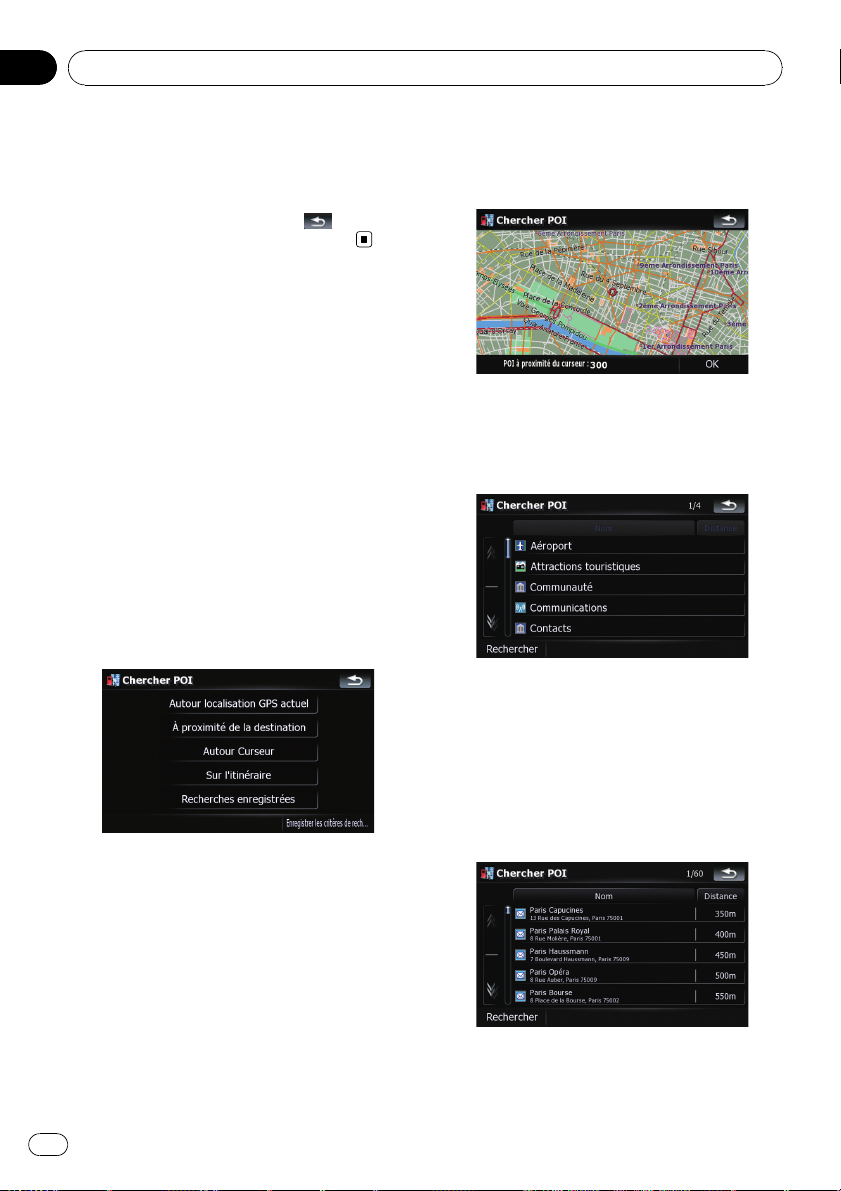
Si une seule option peut être sélectionnée pour
votre entrée, l’écran passe directement à “Écran
de confirmation de carte” et l’entrée du nom de la
rue ou du numéro de la maison est sautée. Si ce
n’est pas le lieu souhaité, touchez
pour es-
sayer de nouveau avec une autre adresse.
Recherche d’une adresse
utile à proximité
Des informations sur les différents repères
(adresses utiles) tels que les stations services,
les parkings ou les restaurants, peuvent être
fournies. Vous pouvez rechercher une adresse
utile en sélectionnant sa catégorie (ou en sai-
sissant le nom de l’adresse utile).
Recherche d’une adresse utile
autour du curseur
1 Touchez [Destination] sur “Menu supé-
rieur”, puis touchez [POI].
2 Touchez [Autour Curseur].
3 Faites glisser la carte pour amener le
curseur sur la position souhaitée et touchez
[OK].
Le nombre d’adresses utiles à proximité appa-
raît en bas de l’écran.
4 Touchez la catégorie désirée.
S’il y a des catégories plus précises dans la ca-
tégorie sélectionnée, répétez cette étape au-
tant de fois que nécessaire.
Touchez [Rechercher] pour recherche une
adresse utile en entrant le nom de l’adresse
utile dans la catégorie sélectionnée.
5 Touchez l’adresse utile désirée.
! Toucher l’onglet [Nom] trie les options de la
liste par ordre alphabétique.
Recherche et sélection d’un lieu
Fr
30
Chapitre
03
